Режимы фотосъемки
Последние годы цифровая фотография становится все более популярной. Еще 3-4 года назад не было такого количества доступных зеркальных камер, тем более не было фототехники изначально созданной для начинающих. Сейчас все производители на ряду с профессиональной фототехникой производят модели для начинающих, втягивая людей в мир цифровой фотографии и подсаживая на свои бренды.
Камеры для начинающих стличаются не только более простой конструкцией и функционалом. В таких камерах установлены стандартные режимы фотосъемки: портрет, спорт, пейзаж и т.д. Это полностью автоматические режимы, в которых все настройки соответствуют заложенной в камеру программе.
Тем не менее зекральные камеры не утратили возможности и старших камер. Во всех фотокамерах всегда есть 4 базовых режима фотосъемки: программный автоматический ‘P’, приоритет выдержки ‘S’, приоритет диафрагмы ‘A’ и полностью ручной режим ‘M’.
Для легкого усвоения изложенного материала советую вам прочитать статью «Основы Экспозиции».
Программный автоматический режим ‘P’
В данном режиме камера автоматически регулирует значения выдержки и диафрагмы. Этот режим рекомендуется для моментальной съемки, когда нет времени выбирать параметры съемки (в том числе активация внутренней вспышки).
В этом режиме можно управлять комбинацией выдержки и диафрагмы, что дает всё ту же экспозицию.
Если параметры экспозиции выходят за доступные пределы — камера сообщает о возникающих пересветах или недодержках. Это правило действует во всех режимах съемки.
Приоритет диафрагмы ‘A’
В режиме приоритета диафрагмы вы устанавливаете диафрагму, а камера автоматически подбирает выдержку для оптимальной экспозиции.
Меньшая диафрагма это большее число f — увеличивает глубину резкости. И наоборот, большая диафрагма это меньшее число f — уменьшает глубину резкости, делая фон более размытым.
Режим приоритета диафрагмы самый распространенный в использовании. В большинстве съёмок приходится контролировать диафрагму и соответственно глубину резкости, а остальные параметры лишь подстраивать для получения нужного кадра.
Работа с диафрагмой применяется во всех жанрах фотографии. Но больше всего глубина резкости чувствуется в портретах и макро.
http://www.flickr.com/photos/durango99/659120369/Как вы знаете, к каждого объектива есть диапазон значений диафрагмы, в котором он выдает максимально качественную картинку. В среднем это f:11 — f:16, приемлимое качество можно получить на диафрагмах f:5 — f:22. Установка крайних значений диафрагмы усиливает дефекты оптики.
Приоритет выдержки ‘S’
Режим приоритета выдержки дает возможность установить выдержку, а фотокамера автоматически подбирает значение диафрагмы.
Приоритет выдержки позволяет подчеркнуть движение в кадре. Длинная выдержка выделяет движение за счет смазывания движущихся объектов, короткая, наоборот «замораживает» действие в кадре.
Приоритет выдержки используется во многих интересных техниках съемки. Например, съёмка с проводкой, съемка салюта, съемка движущейся воды и т.п.
http://www. flickr.com/photos/johnhale/2392486691/В использовании этого режима есть подводный камень. Значений выдержки больше чем значений диафрагмы, соответственно для определенной выдержки может не найтись точное значение диафрагмы. В таком случае будет использована ближайшая диафрагма, что приведет к несколько недодержанному или передержанному кадру.
flickr.com/photos/johnhale/2392486691/В использовании этого режима есть подводный камень. Значений выдержки больше чем значений диафрагмы, соответственно для определенной выдержки может не найтись точное значение диафрагмы. В таком случае будет использована ближайшая диафрагма, что приведет к несколько недодержанному или передержанному кадру.
Для получения резкого кадра при съемке с рук — выдержка должна быть не длинее 1/x, где x — фокусное расстояние. Для более длинных выдержек используйте штатив.
Ручной режим ‘M’
В ручном режиме экспозиции вы настраиваете выдержку и диафрагму сами. Выдержка и диафрагма настраиваются без каких-либо ограничений, а встроеный в каждую камеру датчик экспозамера показывает величину недо- или переэкспонирования для текущих настроек. Тоесть — будет ли ваш кадр пересвечен или недосвечен.
Затвор в данном режиме можно открыть на произвольный промежуток времени. Это называется режим ‘bulb’. Он применяется в ситуациях когда нужна выдержка дольше 30 секунд, например для съемки кадров с движущимися звездами. Так же режим ‘bulb’ удобен когда нужно контролировать выдержку, например снимая молнии или салют.
Так же режим ‘bulb’ удобен когда нужно контролировать выдержку, например снимая молнии или салют.
Ручной режим устанавливается при съемке в студии. Экспозиция измеряется экспонометром и вводится в камеру вручную.
Поправка экспозиции
В любом режиме съемки можно сделать поправку экспозиции, изменяя значение предложенное камерой. Это самый быстрый способ именить экспозицию не меняя приоритетного значения.
В зависимости от того в каком режиме съемки вы находитесь, поправка экспозиции будет изменять не приоритетную величину. Например, в режиме приоритета диафрагмы брекетинг меняет выдержку, в режиме приоритета выдержки — диафрагму, а в автоматическом режиме — чувствительность ISO.
Брекетинг экспозиции
При создании HDR фотографий используются изображения сделанные с разной экспозицией, причем как в плюс, так и в минус. Для этого удобнее всего использовать брекетинг экспозиции. В режиме брекетинга автоматически снимается заранее указанное количество кадров с определенным разбросом экспозиции.
Кроме HDR, брекетинг используют в ситуациях когда нет времени для точной настройки каждой фотографии
Блокировка автоматической экспозиции.
Если при работе с точечным или центровзвешенным замером объект съемки находится вне области замера — он может оказаться неправильно экспонированным. В такой ситуации нужно экспонировать кадр по главному объекту и заблокировать автоматическую экспозицию.
Итог
Рассмотренные режимы съемки дают полный контроль над настройками камеры за минимальное время. Здесь нет ничего сложного. Несколько дней практики помогут вам полностью понять весь изложенный здесь материал.
Обзор упрощенных режимов камеры. Рекомендации для новичков
Александр Бахтурин
Преподаватель отдела маркетинга, эксперт компании Sony
В современной любительской камере обязательно присутствует «Программный» (Р) режим и его «упрощённые» варианты: «Сцены» (SCN), «Зелёный Интеллектуальный Авто» и «Золотой Супер Авто».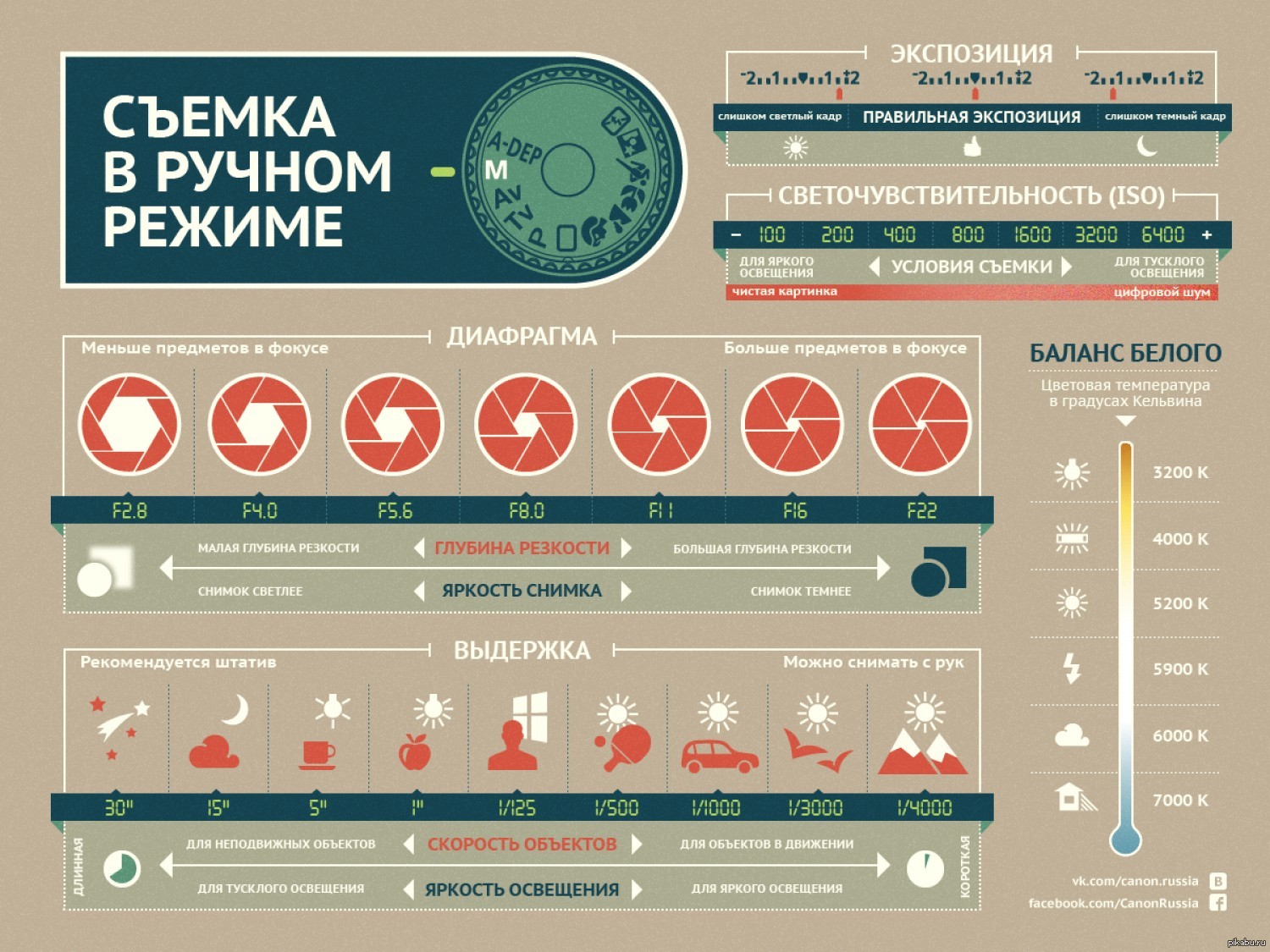 Изначально программные режимы были созданы для автоматизации работы камеры ради освобождения пользователя от технических подробностей, то есть для занятий творчеством.
Изначально программные режимы были созданы для автоматизации работы камеры ради освобождения пользователя от технических подробностей, то есть для занятий творчеством.
Построение программной линии – сложная математическая задача. Иногда она вовсе не прямая… Необходимо связать данность – освещённость, расстояние фокусировки, скорость и траекторию движения объекта, расположение объекта в поле кадра относительно переднего и заднего плана, у которых есть определённая яркость – с техническими требованиями фотографа и его невысказанными пожеланиями, о которых камера должна догадаться.
Фотограф указывает подходящее для его задумки соотношение выдержки и диафрагмы и фокусируется на сюжетно-важный объект. Автоматика берёт на себя и задачу управления чувствительностью, а «память предков», лежащая в основе системы матричного замера экспозиции, определяет возможные оптимальные параметры.
В P-режиме огромный каталог алгоритмов лучшего кадра «памяти предков» выступает единым массивом.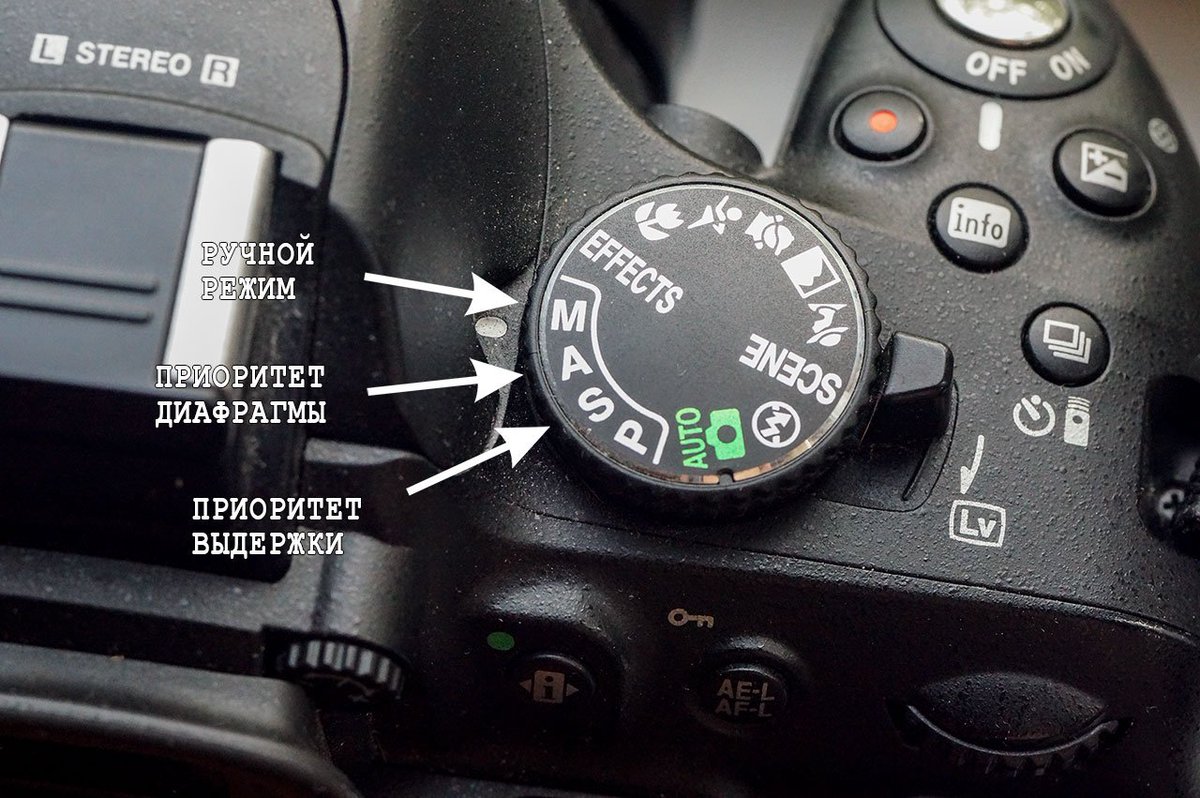 Для большей точности объём данных делится по явным сюжетным подразделениям – так образовывается режим SCN. Съёмка идёт в формате JPEG. Часть из этих сюжетов естественна — см. далее.
Для большей точности объём данных делится по явным сюжетным подразделениям – так образовывается режим SCN. Съёмка идёт в формате JPEG. Часть из этих сюжетов естественна — см. далее.
«Портрет»/«Portrait». Режим размывает задний план, тем самым обеспечивая его яркостную проработку. Однако основной экспозиционный и композиционный акцент делается на портретируемом. Его лицо, в свою очередь, может распознаваться автоматикой камеры. В определённых ситуациях режим может самостоятельно включать «смягчение кожи» портретируемого. Для начинающих очень полезно разрешать камере осуществлять автокадрирование – в этом случае аппарат запишет два кадра, один из которых он скадрирует самостоятельно, в соответствии с композиционными правилами.
«Ночной портрет»/«Night portrait». Автоматика работает, как и в случае с обычным портретом (см. выше). Однако в этом режиме добавляется автоматическая вспышка и длинная выдержка затвора, благодаря которой обеспечивается проработка деталей фона.![]()
«Высокая чувствительность»/«High Sensitivity». Съемка ведется на высоких чувствительностях и без вспышки. Кадр получается без шумов, что обеспечивается системой зонального их подавления.
«Домашние животные»/«Pets». Фокусировка на домашних животных.
«Спорт»/«Sports Action». Распознаёт быстро движущийся объект и «замораживает» его на снимке. В этом режиме автоматически подключается серийная съёмка со следящим автофокусом. В режим слежения/сопровождения переключается и стабилизатор.
«Макро»/«Macro». Сигналом о переходе в этот режим является малое расстояние фокусировки.
«Гастрономия»/«Food». Съёмка еды в привлекательном виде, с правильной резкостью и насыщенными цветами.
«Пейзаж»/«Landscape». Фокусировка на бесконечность, максимальная резкость и насыщенные цвета. Но это не всё. Автоматика действительно способна удалить дымку из кадра, управляя насыщенностью цветовых тональностей.
Автоматика действительно способна удалить дымку из кадра, управляя насыщенностью цветовых тональностей.
«Ночная сцена»/«Night scene». Съёмка в низком ключе без пересвечивания деталей включает в себя алгоритмы, ранее выделявшиеся в отдельный режим «Съёмка при свечах», «Музей» и проч.
«Закат»/«Sunset». Закат становится сверкающим благодаря яркости красок и многообразию оттенков красного. При этом обеспечивается великолепная детализация и выделение мелких акцентов света и цвета.
«Фейерверк»/«Fireworks». Съёмка цветных вспышек на тёмном небе.
Следующие два режима уникальны благодаря математическому объединению данных серии снимков, производимой автоматически.
«Сглаживание размытости»/«Anti-Motion Blur». При съёмке без вспышки подвижного объекта камера делает серию, из которой сшивает резкое изображение объекта, частично уменьшая ещё и уровень шумов.
«Съемка с рук в сумерках»/«Hand-held Twilight». Съемка с рук на высоких чувствительностях без шумов обеспечивается системой зонального гашения шумов, разработанной компанией Sony. После нажатия на спусковую кнопку камера выдает серию из 4-6 кадров, при объединении которых в один снимок шумы удаляются, а резкость – повышается.
Съемка с рук на высоких чувствительностях без шумов обеспечивается системой зонального гашения шумов, разработанной компанией Sony. После нажатия на спусковую кнопку камера выдает серию из 4-6 кадров, при объединении которых в один снимок шумы удаляются, а резкость – повышается.
Это кадр сшит из шести экспозиций, сделанных на высоких чувствительностях с минимизацией шумов.
«Песок и снег/Пляж и Снег»/«Snow&Sand/Beach&Snow». Режим получения качественного снимка в условиях гиперконтраста. Результат противоположен тому, что получается в режиме «Текст». Режим «Песок и снег/Пляж и Снег» выносится в настройки творческого стиля «Черно-белое»/«B&W» с индивидуальной ручной регулировкой контраста и в режим «Эффект рисунка» – высококонтрастный черно-белый).
Отдельным программным режимом является «Панорама проводкой». Сшивание панорамы производится из серии снимков и доступно получение четырех автоматических вариантов. «Стандартная вертикальная панорама» с соотношением сторон 1.2х; «Стандартная горизонтальная» – 4.4х; «Широкая вертикальная» — 2.5х и «Широкая горизонтальная» – 6.6х.
«Стандартная вертикальная панорама» с соотношением сторон 1.2х; «Стандартная горизонтальная» – 4.4х; «Широкая вертикальная» — 2.5х и «Широкая горизонтальная» – 6.6х.
Выбор направления съёмки зависит от выбора точки или объекта, с которого начнется движение камеры. Это важно, поскольку экспозиция и фокусировка запоминаются в момент нажатия на спуск и сохраняются на протяжении всей съёмки. Какие ошибки возможны?
Движущиеся объекты могут размазаться. Резкость окажется выставленной по ближнему объекту, в то время как она должна быть на таком объекте, который расположен на оптимальном расстоянии, соответствующем глубине резкости. Экспозиция, которая была определена по слишком светлой части кадра, приведёт к недоэкспонированию основной площади изображения, и наоборот.
Массив «Памяти предков» P-режима можно каталогизировать иначе — «Зелёный Интеллектуальный Авторежим». Опираясь на яркости и расстояния до объектов, до переднего и заднего плана, делает выборку алгоритмов – «Макро», «Портрет», «Пейзаж» и проч. Дополнительно режим сам вызовет определение лиц и слежение за ними.
Дополнительно режим сам вызовет определение лиц и слежение за ними.
«Золотой Супер Авто» отличается возможностью автоматически комбинировать режимы, включать «серийные» варианты и автоматически корректировать экспозицию сюжетно-важного объекта при наличии контрового света.
Таким образом мы получаем весьма объёмный автоматический модуль, способный серьёзно облегчить множество задач любительской фотографии. А «Пейзаж без дымки» – он меня самого спасал на озере Комо. Поэтому настоятельно рекомендую использовать этот режим и… обязательно посетить озеро в Италии.
Кадр с острова Комо, Италия, в котором программа «Пейзаж» погасила дымку.
Ноябрь 2018
Режимы съемки зеркального фотоаппарата: какой режим лучше
Дата публикации: 24.10.2007
Автоматический режим Пейзаж
По статистике, большая часть фотоснимков создается не профессионалами, а обычными людьми, скорее всего, далекими от фотографии.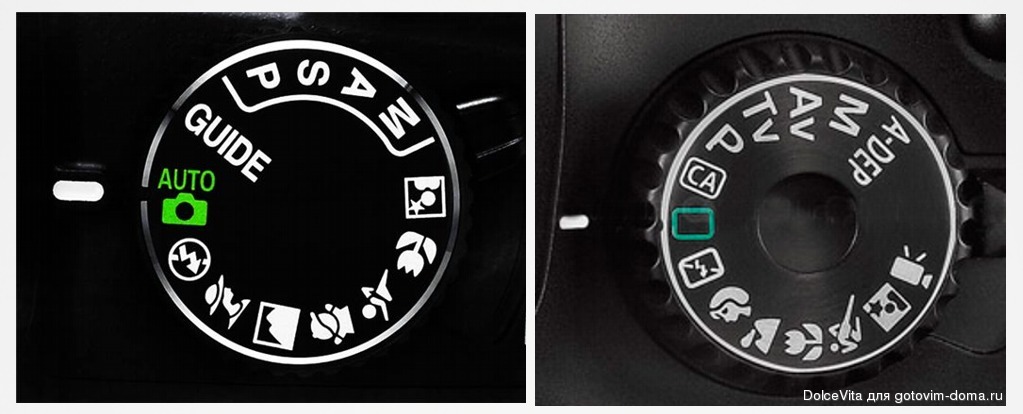 В таких условиях от производителей фототехники требуется, чтобы камеры могли делать снимки приемлемого качества при минимальном вмешательстве фотографирующего. Выходом из такого положения стали режимы съемки на фотоаппарате, соответствующие различным ситуациям: «Снег», «Пляж», «Фейерверк» и тому подобные. Использование таких режимов не предполагает наличия специальных знаний. Камера автоматически выбирает параметры, подходящие для каждого сюжета. Однако существует и зона творческих режимов, позволяющих самостоятельно контролировать процесс съемки. Использование таких режимов без специальных знаний затруднительно, но зато с их помощью можно создать действительно прекрасные кадры.
В таких условиях от производителей фототехники требуется, чтобы камеры могли делать снимки приемлемого качества при минимальном вмешательстве фотографирующего. Выходом из такого положения стали режимы съемки на фотоаппарате, соответствующие различным ситуациям: «Снег», «Пляж», «Фейерверк» и тому подобные. Использование таких режимов не предполагает наличия специальных знаний. Камера автоматически выбирает параметры, подходящие для каждого сюжета. Однако существует и зона творческих режимов, позволяющих самостоятельно контролировать процесс съемки. Использование таких режимов без специальных знаний затруднительно, но зато с их помощью можно создать действительно прекрасные кадры.
Режим приоритета диафрагмы позволяет эффектно размыть задний фон
Режим приоритета диафрагмы
Обозначается A (Aperture) или Av (Aperture Value). Такой режим очень удобен при съемке портретов или пейзажей, поскольку позволяет полностью контролировать глубину резко изображаемого пространства. Фотограф устанавливает значение диафрагменного числа, а значение выдержки подбирает автоматика камеры. Чем меньше диафрагменное число, тем больше диаметр диафрагмы, а значит, количество света, поступающего на светочувствительную поверхность, больше.
Фотограф устанавливает значение диафрагменного числа, а значение выдержки подбирает автоматика камеры. Чем меньше диафрагменное число, тем больше диаметр диафрагмы, а значит, количество света, поступающего на светочувствительную поверхность, больше.
Как правило, пейзажи фотографируются со штатива, что делает выдержку второстепенным параметром. Поэтому диафрагму можно без опасений закрывать, чтобы получить максимальную глубину резкости. Соответственно, для получения портрета с художественно размытым фоном необходимо уменьшить диафрагменное число.
Режим приоритета выдержки
Обозначается Tv (Time Value) или S (Shutter). В этом случае фотограф оперирует значением выдержки, а диаметр диафрагмы определяет автоматика камеры. Самое популярное применение этого режима — съемка спортивных состязаний. Короткая выдержка позволяет «заморозить» движение спортсмена или сделать фотофиниш. Стоит отметить, что если вы фотографируете бегущего человека сбоку, вам понадобится более короткая выдержка, чем если бы он бежал на вас. Поэтому при невозможности установки коротких выдержек (например, при слабом освещении) нужно тщательнее отнестись к выбору точки съемки.
Поэтому при невозможности установки коротких выдержек (например, при слабом освещении) нужно тщательнее отнестись к выбору точки съемки.
Режим приоритета выдержки дает возможность запечатлеть и другое явление — медленное изменение чего-либо. Длительная выдержка позволяет зафиксировать движение звезд по небу. Поскольку максимального значения выдержки (как правило, это 30 секунд) для этого недостаточно, следует использовать режим съемки Bulb, который имеется у большинства зеркальных камер. В этом режиме затвор остается открытым до тех пор, пока нажата кнопка спуска.
Режим приоритета выдержки позволяет показать движение звезд по небу
Говоря о съемке в режиме приоритета выдержки, следует рассказать о так называемой шевеленке — смазывании изображения из-за дрожания рук фотографа. Избежать смазывания изображения при съемке с рук можно, выставив значение выдержки не более чем 1/(фокусное расстояние объектива). Например, при съемке объективом с фокусным расстоянием 50 мм безопасными будут выдержки короче 1/50 секунды.
При фотографировании с включенной вспышкой следует учитывать выдержку X-синхронизации, то есть минимальное значение выдержки, которое может быть выставлено при использовании вспышки. Значение этой величины можно узнать из инструкции к камере или внешней вспышке.
В режимах приоритета выдержки или диафрагмы можно задействовать функцию безопасного сдвига. Суть ее в следующем. Предположим, в режиме приоритета диафрагмы фотограф установил значение диафрагменного числа F/2,8. При этом освещенность сцены такова, что даже при минимальном значении выдержки количество света, попадающего на матрицу фотоаппарата, слишком велико. Тогда автоматика камеры, несмотря на запрет изменения диафрагмы, все же увеличит диафрагменное число до нужной величины, что в данном случае предотвратит пересвет кадра. Таким образом, функция безопасного сдвига помогает фотографу избежать ошибок экспозиции.
Съемка в ручном режиме: режим съемки М
Обозначается M (Manual). Фотограф управляет как значениями диафрагмы, так и значениями выдержки. Встроенный экспонометр камеры дает рекомендации: сообщает о переизбытке или недостатке света, не вмешиваясь в процесс фотографирования. Этот режим наиболее сложен в использовании, поскольку от фотографа требуется выбрать все необходимые параметры. Вместе с тем этот режим дает возможность полного контроля процесса съемки и позволяет изменять любые параметры в зависимости от художественного замысла фотографа. Таким образом, вы быстрее разберетесь в том, как полностью использовать все возможности вашего цифрового фотоаппарата.
Встроенный экспонометр камеры дает рекомендации: сообщает о переизбытке или недостатке света, не вмешиваясь в процесс фотографирования. Этот режим наиболее сложен в использовании, поскольку от фотографа требуется выбрать все необходимые параметры. Вместе с тем этот режим дает возможность полного контроля процесса съемки и позволяет изменять любые параметры в зависимости от художественного замысла фотографа. Таким образом, вы быстрее разберетесь в том, как полностью использовать все возможности вашего цифрового фотоаппарата.
Какой режим съемки выбрать
Когда у вас впервые появился зеркальный фотоаппарат, многие знакомые, уже считающие себя опытными мастерами фотодела, наверняка говорили вам, что для того, чтобы фотографии получились качественными, снимать нужно в ручном, или, как минимум, в одном из полуавтоматических режимов. Но возможно вы быстро в этих советах разочаровались, попробовав фотографировать в режиме приоритета диафрагмы или приоритета выдержки. Ничего страшного! У новичков в любом деле всё гладко и хорошо получается далеко не с первого раза. Так что не стоит оставлять попытки научится снимать так, как снимают профессионалы. А профессионалы от автоматических режимов съемки давно уже отказались. И не только от автоматических, но и от сюжетных. Сегодня мы попробуем научить вас самостоятельно настраивать ваш фотоаппарат.
Так что не стоит оставлять попытки научится снимать так, как снимают профессионалы. А профессионалы от автоматических режимов съемки давно уже отказались. И не только от автоматических, но и от сюжетных. Сегодня мы попробуем научить вас самостоятельно настраивать ваш фотоаппарат.
Что же вы сегодня узнаете?
-
Мы расскажем вам о режимах A (Av), S (Tv) и M, и дадим определение каждого из них. -
Расскажем о том, в каких ситуациях эти режимы стоит применять и почему. -
Объясним преимущества режимов А (Av) и S (Tv) в отличии от ручных настроек. -
Так же вы узнаете о других преимуществах ручной настройки фотокамеры и о примерах таких ситуаций, когда применение ручного режима – единственный из возможных вариантов работы.
Что же такое ручные режимы фотографирования, и какими они бывают
Ручной режим на фотокамере обозначается символом М. Что он нам позволяет делать? Режим М дает фотографу полный контроль над всеми тремя параметрами настройки экспозиции: диафрагмой (величина, а точнее, диаметр отверстия в объективе, через которое свет проходит на матрицу), выдержкой (скорость затвора, то есть промежуток времени, во время которого свет проникает на матрицу) и значением светочувствительности в единицах ISO. Чуть позже мы ещё расскажем об этих параметрах поподробнее. Все вместе их иногда называют экспозиционным треугольником.
Что он нам позволяет делать? Режим М дает фотографу полный контроль над всеми тремя параметрами настройки экспозиции: диафрагмой (величина, а точнее, диаметр отверстия в объективе, через которое свет проходит на матрицу), выдержкой (скорость затвора, то есть промежуток времени, во время которого свет проникает на матрицу) и значением светочувствительности в единицах ISO. Чуть позже мы ещё расскажем об этих параметрах поподробнее. Все вместе их иногда называют экспозиционным треугольником.
Режим приоритета диафрагмы (на Nikon он обозначается значком А, а на Canon Av) позволяет фотографу влиять только на два параметра: диафрагму и светочувствительность. Скорость срабатывания затвора автоматика фотокамеры подберет без вашего вмешательства в ее работу. И сделает это так, чтобы экспозиция кадра была идеальной (с точки зрения её, автоматики, естественно).
Режим приоритета выдержки (на Nikon это значок S, на Canon – Tv). Так же, как и режим приоритета диафрагмы, он дает нам право самостоятельно установить только два параметра съемки, но на этот раз – светочувствительность и выдержку. А вот диафрагму автоматика камеры выставит такую, какую в данном случае посчитает нужной.
А вот диафрагму автоматика камеры выставит такую, какую в данном случае посчитает нужной.
Кроме всего перечисленного, есть ещё два фактора, которые влияют на качество съемки. Речь идет об экспозамере, который используется фотокамерой, и компенсации экспозиции. Об этом мы расскажем немного попозже.
Как выбирать режим съемки?
Профессионалы чаще всего работают в режиме приоритета диафрагмы или приоритета выдержки. Рекомендуем так же поступать и вам. Но как же решить, какой режим вам лучше подходит в той или иной ситуации? Принимая решение о настройке фотоаппарата, необходимо учесть то, что вы сейчас будете фотографировать, какие создались в данный момент условия съемки, и что, в конце концов, вы хотите получить в итоге.
Давайте теперь по порядку. Когда нужно выбирать режим приоритета диафрагмы? Делать это надо в том случае, если вы планируете при съемке контролировать глубину резко изображаемого пространства. Ну, скажем, вы снимаете портрет красивой блондинки на фоне природы и хотите получить при этом эффектное боке (боке – это красиво размытый фон). Для получения такой картинки вам нужно как можно шире открыть отверстие диафрагмы. Например, до значения f 2,8 или f 1,8. И четко наводить резкость на лицо модели.
Ну, скажем, вы снимаете портрет красивой блондинки на фоне природы и хотите получить при этом эффектное боке (боке – это красиво размытый фон). Для получения такой картинки вам нужно как можно шире открыть отверстие диафрагмы. Например, до значения f 2,8 или f 1,8. И четко наводить резкость на лицо модели.
Режим приоритета диафрагмы хорошо подходит не только для того, чтобы размыть на фотографии фон. Он может потребоваться и для решения как раз полностью противоположной задачи: тогда, когда необходимо создать четкий и резкий снимок с хорошей резкостью на всей глубине изображенного пространства. Например, при съемке пейзажей или интерьеров, чтобы хорошо были видны все детали. Для этого фотографировать вам придется с диафрагмой f11 или даже f16.
Если ваша задача при съемке — контролировать объект, находящийся в движении, проще говоря, резко сфотографировать движущийся объект, или, наоборот, сделать так. чтобы на фотографии он был размыт, или как говорят специалисты, смазан, нужно снимать в режиме приоритета выдержки. В этом режиме хорошо снимать, например, спортивные мероприятия, эстрадные концерты, балет или хореографию, животных в зоопарке или в дикой природе. Короче всё то, что находится в движении. При этом выдержку нужно устанавливать примерно на 1/500 секунды. Почему? Да потому, чтобы объект не получился на снимке смазанным. А в некоторых случаях требуется наоборот смазанность подчеркнуть. Например, при съемке автомобилей, движущихся по ночному проспекту, или движение воды в водопаде… Тут нужно снимать с выдержкой 2-3, или даже порой 5-7 секунд. С такими выдержками фотографировать нужно, конечно же, со штатива. Даже самый опытный фотограф при подобной съемке не удержит фотокамеру в руках без вибраций.
В этом режиме хорошо снимать, например, спортивные мероприятия, эстрадные концерты, балет или хореографию, животных в зоопарке или в дикой природе. Короче всё то, что находится в движении. При этом выдержку нужно устанавливать примерно на 1/500 секунды. Почему? Да потому, чтобы объект не получился на снимке смазанным. А в некоторых случаях требуется наоборот смазанность подчеркнуть. Например, при съемке автомобилей, движущихся по ночному проспекту, или движение воды в водопаде… Тут нужно снимать с выдержкой 2-3, или даже порой 5-7 секунд. С такими выдержками фотографировать нужно, конечно же, со штатива. Даже самый опытный фотограф при подобной съемке не удержит фотокамеру в руках без вибраций.
В некоторых случаях оптимальным вариантом будет съемка в полностью ручном режиме. Например, если вы задумали снять портрет или пейзаж в ночное время, или работаете в студии. Полностью ручной режим хорош при фотографировании со вспышкой в темной комнате, когда вам хочется хоть немного сохранить и передать на снимке естественное освещение.
О чем нельзя забывать
Никогда нельзя забывать про светочувствительность, то есть про число ISO. При съемке в любом из режимов, о которых у нас сегодня идет речь, светочувствительность нужно настраивать самостоятельно.
Как правильно выбирать светочувствительность? Первым делом основываться тут нужно на освещении, при котором вы фотографируете. Например, при съемке на улице при ярком солнечном свете значение ISO нужно устанавливать на 100 или 200 единиц. В тени или в пасмурную погоду хорошо будет значение ISO 400. Если вы ведете съемку в плохо освещенном помещении, то смело выставляйте ISO 800 или больше единиц. Всё тут зависит от конкретных обстоятельств. Но увлекаться высокой светочувствительностью, тем не менее, не следует. Чем выше будет ISO, тем хуже будет качество снимка. Значение светочувствительности в 3200 единиц и выше нужно устанавливать в особых случаях, крайне редко. Например, при съемке движущийся объект без штатива и при очень плохом освещении. Но все же в таких условиях рекомендуем снимать со штатива. Это даст вам возможность работать на более низкой светочувствительности. Штатив поможет вам избавиться от смазанности изображения.
Например, при съемке движущийся объект без штатива и при очень плохом освещении. Но все же в таких условиях рекомендуем снимать со штатива. Это даст вам возможность работать на более низкой светочувствительности. Штатив поможет вам избавиться от смазанности изображения.
Рекомендуем так же проверить скорость срабатывания затвора вашей фотокамеры в режиме приоритета диафрагмы.
Если автоматика фотоаппарата в режиме приоритета диафрагмы значение выдержки определяет самостоятельно, это совсем не гарантирует вам получение качественного снимка. Вот почему нелишне будет проверить, какую выдержку установил ваш фотоаппарат. Конечно, проблем тут обычно не возникает. Но вот представьте, например, такую ситуацию: вы установили светочувствительность 100 единиц ISO, и в темной комнате фотографируете при диафрагме f 16. Конечно же, автоматика выставит вам очень длительную выдержку. И если вы снимаете с рук, без штатива, то снимок у вас, скорее всего, получится смазанным. Вот поэтому нужно обязательно следить за тем, чтобы выдержка всегда была установлена правильно. Для того, чтобы тут не ошибиться, можно пользоваться, например, следующим правилом: 1 фокусное расстояние объектива, которым вы снимаете, должно равняться скорости затвора. То есть выдержке. К примеру, при фотографировании с расстояния 200 метров и выдержка должна быть 1/200 секунды. Учитывая это правило, вам будет легко подкорректировать настройки ISO и диафрагмы, которые вы выставили на своем фотоаппарате, таким образом, чтобы автоматика установила выдержку, которая не позволит вам сделать снимок смазанным.
Вот поэтому нужно обязательно следить за тем, чтобы выдержка всегда была установлена правильно. Для того, чтобы тут не ошибиться, можно пользоваться, например, следующим правилом: 1 фокусное расстояние объектива, которым вы снимаете, должно равняться скорости затвора. То есть выдержке. К примеру, при фотографировании с расстояния 200 метров и выдержка должна быть 1/200 секунды. Учитывая это правило, вам будет легко подкорректировать настройки ISO и диафрагмы, которые вы выставили на своем фотоаппарате, таким образом, чтобы автоматика установила выдержку, которая не позволит вам сделать снимок смазанным.
При съемке в полуавтоматических режимах необходимо так же следить за уведомлениями с предупреждениями о том, что экспозиция в режимах S и А выставлена неправильно.
Современная фотокамера – вещь очень умная. Но, несмотря на это, работать она может только в тех пределах, которые в нее заложены производителем, в рамках собственных ограничений. Вот почему в некоторых случаях вы можете получать уведомления о том, что в данный момент вы вышли за пределы параметров, при которых автоматика фотоаппарата может установить верные экспозиционные настройки. При этом сообщение с предупреждением будет отображаться в видоискателе – оно будет мигать.
Вот почему в некоторых случаях вы можете получать уведомления о том, что в данный момент вы вышли за пределы параметров, при которых автоматика фотоаппарата может установить верные экспозиционные настройки. При этом сообщение с предупреждением будет отображаться в видоискателе – оно будет мигать.
Для пояснения вышесказанного можно привести примеры хотя бы двух ситуаций.
Первая ситуация.
Вы снимаете в ясный и солнечный день в режиме приоритета диафрагмы. Светочувствительность установили в значение 800 единиц ISO, а диафрагму f 1,8. В этом случае автоматика фотокамеры выдаст сообщение о том, что кадр у вас получится слишком светлым. То есть, проще говоря, аппарат сам не сможет установить необходимое в этих условиях значение скорости затвора, а именно – очень высокое. Снимок, конечно, в этом случае сделать будет можно, но он получится у вас переэкспонированным. Камера вас об этом предупреждала. Как выйти из этой ситуации? Очень просто. Установите диафрагму немного поменьше или уменьшите светочувствительность, после чего попробуйте сделать ещё один снимок. Регулируйте настройки до тех пор, пока сообщение с предупреждением не исчезнет из поля вашего зрения.
Установите диафрагму немного поменьше или уменьшите светочувствительность, после чего попробуйте сделать ещё один снимок. Регулируйте настройки до тех пор, пока сообщение с предупреждением не исчезнет из поля вашего зрения.
Вторая ситуация.
Вы фотографируете в достаточно темном помещении в режиме приоритета выдержки. Светочувствительность вы выставили 400 единиц ISO, а выдержку – 1/1000 секунды. В этом случае камера так же не сможет установить правильное значение диафрагмы. В видоискателе опять появится сообщение с предупреждением. Выход тут точно такой же, как и в ситуации номер один. Вам самим нужно выбрать более низкую скорость срабатывания затвора и (или) скорее всего, увеличить светочувствительность. Тогда предупреждение исчезнет
Компенсация экспозиции при съемке в ручном режиме
В среде начинающих и неопытных фотографов часто возникает непонимание того, как, работая в ручном режиме, пользоваться компенсацией экспозиции. В этом случае многое, а точнее практически всё, зависит от того, какая у вас фотокамера. Например, знаменитый Canon такой возможности не допускает в принципе. А вот если у вас Nikon, то вы смело можете установить компенсацию экспозиции, например, в значение «+2». При этом шкалу с соответствующей поправкой вы увидите в поле зрения своего видоискателя.
В этом случае многое, а точнее практически всё, зависит от того, какая у вас фотокамера. Например, знаменитый Canon такой возможности не допускает в принципе. А вот если у вас Nikon, то вы смело можете установить компенсацию экспозиции, например, в значение «+2». При этом шкалу с соответствующей поправкой вы увидите в поле зрения своего видоискателя.
К поправке экспозиции нужно прибегать в тех ситуациях, когда автоматика фотокамеры устанавливает неверные настройки. Если вы ещё недостаточно опытны и вам сложно разобраться в том, как делать поправку экспозиции, попробуйте фотографировать с использованием экспозиционного брекетинга. Ну, на худой конец, сделать снимок посветлее или потемнее можно практически в любом графическом редакторе уже после съемки, вол время его постобработки.
Ну, и в заключение нашего сегодняшнего рассказа – вот вам четкий и конкретный порядок установки экспозиционных параметров.
-
Первым делом нужно установить светочувствительность. Делать это нужно в зависимости от освещения, при котором вы будете работать.
Делать это нужно в зависимости от освещения, при котором вы будете работать. -
После этого нужно определиться с тем, что вам наиболее в данный момент важно: глубина резко изображаемого пространства или возможность показать на снимке движение объекта. -
Устанавливаете нужный вам режим: или приоритета выдержки, или приоритета диафрагмы. -
Следующий этап работы – проверьте, есть ли в поле зрения видоискателя уведомление с предупреждением от камеры. Если такое уведомление есть – делаете так, чтобы его не было. Как – описано чуть выше. -
Последний этап. Делаете пробный снимок. Если вас что -то не устраивает, меняете настройки и опять делаете снимок. И так до тех пор, пока вы не будете окончательно довольны полученным результатом.
Вот и всё на сегодня. Удачи вам в постижении всех хитростей фотографической техники!
Сюжетные режимы съемки — Блог Про Фото
Сегодня мы поговорим о сюжетный режимах съемки, таких как макро, портрет, режим спорт, ночная съемкам, пейзаж и др.
МАКРО — режим съемки с малого расстояния. В режиме «макро» объектив обычно автоматически устанавливает линзы в положение максимального увеличения. Резкость регулируют изменением дистанции до объекта съемки.
ПОРТРЕТ — оптимизация воспроизведения теплых, мягких тонов кожи человека при некоторой размытости фона. Большинство портретов смотрятся лучше всего при использовании больших фокусных расстояний и малой глубины резкости.
СПОРТ — оптимизируются настройки фотокамеры для съемки быстро движущихся объектов. Выдержка минимальна, диафрагма открыта, часто используется следящий автофокус.
ПЕЙЗАЖ — настройки фотокамеры оптимизируются для получения четких, насыщенных снимков пейзажей, с большой глубиной резкости. При съемке на улице в условиях яркого освещения также желательно использовать данный режим.
НОЧНАЯ СЪЕМКА -параметры камеры оптимизированы для условии низкой освещенности. Системы экспозамера и автофокуса могут выдавать ошибочные данные и требуют контроля. Вспышка работает в автоматическом режиме.
Системы экспозамера и автофокуса могут выдавать ошибочные данные и требуют контроля. Вспышка работает в автоматическом режиме.
При отключенной вспышке выставляется чувствительность, максимально возможная в автоматическом режиме. Выдержка продолжительная.
НОЧНОЙ ПОРТРЕТ — оптимизация настроек фотокамеры для съемки портретов людей ночью с большой глубиной резкости для хорошей проработки деталей фона. Так как в этом режиме вспышка не работает, время экспозиции может быть продолжительным. Рекомендуется использовать штатив. Если вспышка установлена в заполняющий режим, экспозиции вспышки и фона будут автоматически сбалансированы. Попросите людей в кадре не двигаться после срабатывания вспышки, поскольку затвор остается открытым для экспонирования фона.
Режимы фотоаппарата
© 2013 Vasili-photo. com
com
Сегодня любой цифровой фотоаппарат предлагает фотографу пугающее многообразие режимов съёмки. Ввиду того, что инструкции к фотоаппаратам описывают особенности и назначение того или иного режима весьма туманно, начинающему фотолюбителю бывает сложно определить, какие режимы и вправду полезны, а какие суть маркетинговая чепуха. В результате, многие либо плюют на всё и снимают исключительно в режиме AUTO, не пытаясь копать глубже, либо же, поверив авторам инструкции, пытаются использовать узколобые сюжетные режимы (Портрет, Пейзаж, Спорт, Макро и т.д.), не подозревая, что приложив минимум мыслительных усилий, можно добиться гораздо более гибкого и полного контроля над камерой без какого бы то ни было ущерба для собственного комфорта.
Понимание режимов цифрового фотоаппарата – это самое несложное из того, чему вам, как фотографу, следует научиться. Если вы знакомы с понятиями выдержка и диафрагма, то для вас не составит никакого труда разобраться и с режимами съёмки.
Основные режимы определения экспозиции
Начиная с 80-х годов прошлого века, стандартными для большинства фотокамер являются четыре режима: программный режим (P), режим приоритета диафрагмы (A или Av), режим приоритета выдержки (S или Tv) и ручной режим (M). На дворе XXI век, но ничего принципиально нового производители фотоаппаратов так и не придумали. Используя классическую четвёрку, по-прежнему можно снять всё, что угодно. Прочие режимы (за редким исключением) – от лукавого.
Программный режим
P – Program auto. Программный автомат или режим программной линии – это не только наиболее предпочтительный режим для начинающего фотолюбителя, но и вполне приемлемый выбор для опытного фотографа, особенно в ситуациях, когда снимать приходится в спешке.
В программном режиме камера самостоятельно устанавливает подходящее сочетание диафрагмы и выдержки в соответствии с условиями освещения и чувствительностью ISO (см. Световые и экспозиционные числа). По умолчанию используется следующий ряд комбинаций: f/2*1/15; f/2,8*1/30; f/4*1/60; f/5,6*1/125; f/8*1/250; f/11*1/500; f/16*1/1000; f/22*1/2000 и т.д. в пределах диапазона диафрагменных чисел конкретного объектива и диапазона скоростей затвора конкретной камеры. Разумеется, возможны и промежуточные значения вида: f/6,3*1/160; f/7,1*1/200; f/9*1/320; f/10*1/400 и т.д., поскольку значения, как выдержки, так и диафрагмы изменяются обычно с шагом в треть ступени.
Световые и экспозиционные числа). По умолчанию используется следующий ряд комбинаций: f/2*1/15; f/2,8*1/30; f/4*1/60; f/5,6*1/125; f/8*1/250; f/11*1/500; f/16*1/1000; f/22*1/2000 и т.д. в пределах диапазона диафрагменных чисел конкретного объектива и диапазона скоростей затвора конкретной камеры. Разумеется, возможны и промежуточные значения вида: f/6,3*1/160; f/7,1*1/200; f/9*1/320; f/10*1/400 и т.д., поскольку значения, как выдержки, так и диафрагмы изменяются обычно с шагом в треть ступени.
Для уменьшения или увеличения экспозиции относительно предлагаемой автоматом служит функция экспокоррекции или компенсации экспозиции. Например, при контрастном освещении на многих фотоаппаратах приходится уменьшать экспозицию на 1/3 или 2/3 ступени, чтобы избежать передержки в светах, а при съёмке зимних сцен экспозицию следует увеличивать, чтобы снег не вышел на фотографии серым. Обычно экспокоррекция управляется специальной кнопкой (+/-) в сочетании с главным диском управления. Ещё удобнее, когда для экспокоррекции предусмотрен отдельный диск.
Особенностью хороших фотокамер является возможность осуществлять сдвиг программы, т.е. выбирать эквивалентные сочетания диафрагмы и выдержки для получения одной и той же экспозиции в соответствии с законом взаимозаместимости.
Приведу пример. Типичная экспозиция в солнечный день достигается экспопарой f/8*1/250 при ISO 100. По принципу взаимозаместимости ту же самую экспозицию можно получить, используя любую из следующих комбинаций: f/2*1/4000; f/2,8*1/2000; f/4*1/1000; f/5,6*1/500; f/11*1/125; f/16*1/60; f/22*1/30. Вращая соответствующий диск, вы можете сдвигать программу либо в сторону больших значений диафрагмы и более длинных выдержек, либо в сторону более коротких выдержек и меньших значений диафрагмы. Такая программа называется гибкой.
Чувствительность ISO в программном режиме устанавливается либо вручную, либо автоматически, в зависимости от ваших предпочтений и возможностей камеры.
Приоритет диафрагмы
A – Aperture priority или Av – Aperture value. Режим приоритета диафрагмы заслуженно любим весьма многими фотографами. В этом режиме вы самостоятельно устанавливаете нужное вам значение диафрагмы в пределах диапазона, ограниченного конструкцией объектива, а камера автоматически подбирает к нему подходящую выдержку. Экспокоррекция в данном случае влияет также только на выдержку, как на единственную переменную в экспопаре.
Режим приоритета диафрагмы заслуженно любим весьма многими фотографами. В этом режиме вы самостоятельно устанавливаете нужное вам значение диафрагмы в пределах диапазона, ограниченного конструкцией объектива, а камера автоматически подбирает к нему подходящую выдержку. Экспокоррекция в данном случае влияет также только на выдержку, как на единственную переменную в экспопаре.
Большинство моих работ снято именно в режиме приоритета диафрагмы. Ручное управление диафрагмой означает полный контроль над глубиной резко изображаемого пространства, что крайне удобно как при съёмке пейзажей, когда глубина резкости должна быть максимальной, так и при портретной съёмке, когда хочется визуально отделить объект от фона с помощью малой ГРИП. Кроме того, от диафрагмы зависит общая резкость изображения, и потому держать под присмотром столь важный параметр весьма желательно.
Приоритет выдержки
S – Shutter priority или Tv – Time value. Режим приоритета выдержки представляет собой противоположность приоритету диафрагмы. В данном случае вы устанавливаете вручную именно выдержку, а диафрагму выбирает камера. Приоритет выдержки бывает полезен, когда необходимо ограничить минимальную скорость затвора, чтобы не допустить смаза при съёмке быстро движущихся объектов.
В данном случае вы устанавливаете вручную именно выдержку, а диафрагму выбирает камера. Приоритет выдержки бывает полезен, когда необходимо ограничить минимальную скорость затвора, чтобы не допустить смаза при съёмке быстро движущихся объектов.
В целом же, этот режим менее удобен и универсален, нежели приоритет диафрагмы, поскольку, во-первых, вариации выдержки не столь заметным образом сказываются на изображении, как изменение диафрагмы, а во-вторых, вследствие того, что диапазон диафрагменных чисел заметно уже диапазона скоростей затвора, камера, находясь в режиме приоритета выдержки, часто упирается в предельные значения диафрагмы, что выливается в недодержку или передержку кадра. Кстати, ограничить минимальную скорость затвора теперь обычно можно через настройки автоматической установки чувствительности ISO.
Ручной режим
M – Manual. Ручной режим подразумевает, как нетрудно догадаться, ручную установку как диафрагмы, так и выдержки. Экспонометр камеры продолжает при этом работать, определяя верную с его точки зрения экспозицию, но его показания носят в ручном режиме лишь рекомендательный характер.
Ручной режим подходит для неспешной работы в студии (особенно с импульсным светом), когда освещение остаётся неизменным от снимка к снимку, и вы лучше своего фотоаппарата знаете, какая экспозиция вам нужна. Также ручной режим может пригодиться в специфических ситуациях, когда экспонометр может вести себя неадекватно, например, при съёмке ночных пейзажей со звёздным небом. Ещё одна область применения ручного режима – съёмка панорам, поскольку в данном случае обычно требуется строго одинаковая экспозиция для всех склеиваемых в дальнейшем кадров, а в автоматических режимах всегда возможны некоторые её колебания.
***
Во всех четырёх классических режимах фотографу доступен полный спектр настроек экспозамера, чувствительности ISO, баланса белого цвета, автофокуса, вспышки, стилей изображения и пр. Этим они выгодно отличаются от мыльничных режимов, о которых речь пойдёт ниже.
Режим AUTO
Полностью автоматический или зелёный режим в представлении не нуждается. Здесь обо всём думает камера. Не только выдержка и диафрагма, но и автофокус, вспышка, баланс белого, словом, решительно всё находится под её контролем. Разве что на кнопку сама не нажимает… Хотя уже и в этом направлении работы ведутся.
Здесь обо всём думает камера. Не только выдержка и диафрагма, но и автофокус, вспышка, баланс белого, словом, решительно всё находится под её контролем. Разве что на кнопку сама не нажимает… Хотя уже и в этом направлении работы ведутся.
Зачастую, режим AUTO дополнен практически идентичным ему режимом «Без вспышки».
Послушайте доброго совета: если вы до сих пор снимаете в режиме AUTO, то попробуйте хотя бы в порядке эксперимента перейти на программный режим (P). Вы абсолютно ничего не потеряете, но зато сможете сознательно варьировать степень автоматизации съёмочного процесса, т.е. самостоятельно решать: какие параметры оставить на откуп камере, а какие проконтролировать лично. Уже один только доступ к экспокоррекции позволит вам значительно повысить качество ваших снимков, сведя на нет ошибки экспонометра. Добавьте к этому управление балансом белого и стилями изображения и ваши фотографии засияют совершенно новыми красками.
Сюжетные режимы
Сюжетные режимы имеются, к прискорбию моему, почти в каждом фотоаппарате, кроме разве что суровых профессиональных моделей. Эти программы призваны облегчить жизнь фотолюбителя при съёмке некоего набора стандартных сцен, но на деле мыльничные режимы только запутывают новичка. Если сюжетных режимов в камере так много, что они не помещаются на диске, их обычно прячут под общей надписью SCENE или SCN.
Я должен коснуться наиболее распространённых сюжетных программ, чтобы показать вам, что никакого волшебства в них нет, и что по сути своей они являются всего лишь функционально неполноценными производными от классических режимов определения экспозиции.
Портрет
В портретном режиме камера всего лишь устанавливает диафрагму объектива на максимум (минимальное число диафрагмы), чтобы добиться малой глубины резкости и размыть задний план. Если программа называется «Ночной портрет», то вспышка будет работать в режиме медленной синхронизации.
Пейзаж
А здесь, напротив, камера стремится прикрыть диафрагму, чтобы все снимаемые объекты оказались в фокусе. Кроме того, в пейзажном режиме недопустимо использование вспышки, хотя, на мой взгляд, заполняющая вспышка для подсветки переднего плана – дело не последнее даже в пейзажной съёмке.
Спорт
Для съёмки быстродвижущихся объектов, таких как спортсмены или дети, камера открывает диафрагму и решительно поднимает чувствительность ISO, чтобы обеспечить достаточно высокую скорость затвора.
Макро
В макрорежиме зеркальная камера устанавливает диафрагму на f/8 и… всё. Сменить объектив она без вашей помощи неспособна. Да и что такое f/8 при макросъёмке? А вдруг мне понадобится f/11 или f/16? Компактные камеры с несменным зум-объективом ведут себя в режиме «макро» и вовсе абсурдно, устанавливая объектив в предельно широкоугольное положение, что, по меньшей мере, глупо.
***
Постоянно изобретаются всё новые и новые экзотические сюжетные режимы вроде макросъёмки домашних животных на ночном пляже, но я даже не хочу тратить на них своё и ваше время.
Так почему же не стоит использовать сюжетные режимы? Да потому, что они просто-напросто ограничивают ваш творческий потенциал, привязывая вас к ограниченному набору сюжетов и ещё более ограниченному набору опций в рамках каждого режима. Что мне делать, если я захочу изменить глубину резко изображаемого пространства? Или синхронизировать вспышку по задней шторке? Или изменить соотношение внешней экспозиции и экспозиции вспышки? Или отключить авто ISO при съёмке со штатива? Кому нужны ущербные недорежимы, когда традиционные P, S, M, A обеспечивают фотографу полную свободу и одновременно контроль над фотографией.
Сюжетные режимы вместе с режимом AUTO, существуют для тех, кто не хочет думать во время съёмки, а ведь именно привычка творить сознательно отличает художника от посредственности.
Не стоит бояться классических режимов. Для начала освойтесь с программным режимом (P), а также научитесь пользоваться экспокоррекцией и балансом белого – наиболее важными настройками камеры. Вы убедитесь, что ничего страшного и сложного в управлении камерой нет, а польза от этого умения весьма немалая.
Вы убедитесь, что ничего страшного и сложного в управлении камерой нет, а польза от этого умения весьма немалая.
Пользовательские настройки
Приятным исключением среди новомодных веяний является группа режимов, предназначенных для сохранения пользовательских настроек, и последующего моментального их вызова. В фотоаппаратах Canon пользовательские режимы обозначаются буквой C (от Custom), в аппаратах Nikon и Pentax – буквой U (User), у Sony – MR (Memory Recall). Работают они примерно одинаково, позволяя сохранить более-менее полный спектр настроек камеры, с тем, чтобы потом быстро переключаться между различными банками настроек в зависимости от съёмочной ситуации. В сущности, это можно сравнить с созданием собственных сюжетных программ, но уже полностью отвечающих вашим предпочтениям.
Наличие пользовательских режимов очень ускоряет работу, и остаётся только сожалеть, что далеко не в каждой камере они присутствуют.
Дополнительные режимы
Некоторые режимы специфичны для фотоаппаратов определённой марки, или даже для конкретных моделей. Вот некоторые из них.
Выдержка от руки
B (Bulb). Этот режим необходимо выбирать на некоторых фотоаппаратах Canon и Pentax, чтобы получить выдержку длиннее 30 с. В режиме Bulb затвор камеры остаётся открытым столько времени, сколько нажата кнопка спуска. Обычно в таких ситуациях используют спусковой тросик или пульт дистанционного спуска. В фотоаппаратах Nikon выдержка от руки доступна в ручном режиме (M).
Приоритет выдержки и диафрагмы
TAv. Встречается в аппаратах Pentax. В этом режиме фотограф лично устанавливает выдержку и диафрагму, а камера регулирует экспозицию, изменяя чувствительность ISO. Режим с сомнительной полезностью. Кстати, в Никонах подобный трюк возможен в режиме M при включенном Auto ISO.
Гибкий режим
Fv (Flexible value). Замечен на беззеркальных фотоаппаратах Canon. Режим Fv представляет собой несколько усовершенствованный программный режим. В сущности, он работает также как и режим P, но позволяет при необходимости вручную устанавливать нужные значения выдержки, диафрагмы и ISO.
Режим Fv представляет собой несколько усовершенствованный программный режим. В сущности, он работает также как и режим P, но позволяет при необходимости вручную устанавливать нужные значения выдержки, диафрагмы и ISO.
Синхронизация со вспышкой
X. Только в аппаратах Pentax. По сути – это режим приоритета выдержки, в котором выдержка фиксирована и соответствует выдержке синхронизации со вспышкой (обычно 1/200 или 1/250 с). Очевидно, у Pentax слишком много свободного места на диске выбора режимов, раз выдержке синхронизации отвели отдельный режим.
Приоритет глубины резкости
A-DEP. Присутствует на любительских моделях Canon. Что-то вроде приоритета диафрагмы, но диафрагму выбирает не фотограф, а камера, таким образом, чтобы в зону глубины резкости попали все объекты, охваченные датчиками автофокуса. Дистанцию фокусировки также выбирает камера. Режим, видимо, создавался для тех, кто сам не знает, какая им нужна глубина резкости и где должен быть фокус.
Режим справки
GUIDE. Является отличительной чертой младших моделей Nikon. Якобы призван облегчить обучение азам фотосъёмки, но в реальности замедляет съёмку настолько, что всё интересное давно закончится, прежде чем вы дочитаете очередной совет до конца.
Творческий авторежим
CA. Имеется в аппаратах Canon и представляет собой нечто среднее между полностью автоматическим и программным режимами. Близок к режиму GUIDE у Nikon. Режим CA даёт пользователю несколько большую свободу, чем зелёный режим, но большинство функций всё равно остаются заблокированными.
Видео
VIDEO. В некоторых фотоаппаратах видеосъёмка вынесена в отдельный режим. Что ж? Вполне разумное решение.
***
Существует множество других режимов, но они недостаточно распространены, чтобы представлять интерес для широкой публики. Если на вашей фотокамере присутствует пиктограмма, смысл которой для вас не ясен, для удовлетворения вашего любопытства обратитесь к инструкции.
Спасибо за внимание!
Василий А.
Post scriptum
Если статья оказалась для вас полезной и познавательной, вы можете любезно поддержать проект, внеся вклад в его развитие. Если же статья вам не понравилась, но у вас есть мысли о том, как сделать её лучше, ваша критика будет принята с не меньшей благодарностью.
Не забывайте о том, что данная статья является объектом авторского права. Перепечатка и цитирование допустимы при наличии действующей ссылки на первоисточник, причём используемый текст не должен ни коим образом искажаться или модифицироваться.
Желаю удачи!
Дата публикации: 05.12.2013 |
Вернуться к разделу «Технические аспекты фотографии»
Перейти к полному списку статей
Режимы видеосъемки камер GoPro
Изначально экшн-камеры пользовались популярностью среди профессиональных спортсменов и любителей экстрима. Сегодня камера GoPro сопровождает людей в их жизни, на работе, отдыхе, в увлечениях.
Сегодня камера GoPro сопровождает людей в их жизни, на работе, отдыхе, в увлечениях.
Многочисленные настройки камеры порой заводят новых пользователей в тупик. А выбранные параметры «чем больше, тем лучше» не сделают получившиеся материалы идеальными, а усложнят процесс обработки и воспроизведения. Поэтому выбирать режим видеосъемки нужно, исходя из потребностей. В этой статье мы поможем разобраться с настройками камер GoPro.
Камера GoPro имеет три режима видеосъемки:
На фото представлена схема режимов и настроек GoPro HERO5 Black.
1. VIDEO (ВИДЕО)
Режим, используемый при съемке видео на экшн-камеры GoPro. На формат и качество видеозаписи влияют три основные настройки:
- Разрешение видеофайла (RES) – количество пикселей (точек) по горизонтали, отвечающее за качество и детализацию видео. Камеры GoPro записывают видео до формата в 4К, сопоставимое профессиональному видео.
 Но для просмотра такого видео необходима техника, поддерживающая это качество. Тем не менее, потенциал камеры, способной снимать 4К видео, повышает светочувствительность и качество картинки на других режимах. Например, с разрешением 1080P снимается полноценное видео HD формата, комфортно просматриваемое на экране телевизора любой диагонали. Или режим 720P, которого достаточно для воспроизведения на большинстве компьютеров. Видео в таком качестве занимает меньше места, легко проигрывается и проще поддается монтажу.
Но для просмотра такого видео необходима техника, поддерживающая это качество. Тем не менее, потенциал камеры, способной снимать 4К видео, повышает светочувствительность и качество картинки на других режимах. Например, с разрешением 1080P снимается полноценное видео HD формата, комфортно просматриваемое на экране телевизора любой диагонали. Или режим 720P, которого достаточно для воспроизведения на большинстве компьютеров. Видео в таком качестве занимает меньше места, легко проигрывается и проще поддается монтажу.
- Частота кадров в секунду (FPS) – отвечает за плавность и возможность замедления видео. Частота от 60 кадров при обработке видео в редакторе легко растягивается, замедляя видео, делая акцент на эффектном трюке. Чем больше частота, тем плавнее выйдет замедленное видео. Снимая обычное видео, достаточно ограничиться частотой в 25-30 кадров, так как человеческий глаз не различает большее количество кадров в секунду, это только увеличит размер видеофайла.

- Угол обзора (FOV) – это поле зрения объектива.
Выбор широкого угла поможет охватить максимальное пространство вокруг вас, а меньшего – сделать видео с большей детализацией. Распространенным вариантом съемки на экшн-камеру является съемка от первого лица (POV), использование угла обзора Superview поможет улучшить эффект погружения в формат видео.
Теперь давайте рассмотрим самые распространенные режимы и настройки видео, по мнению опытных пользователей.
Режим RES — 2.7K/FOV — Superview/FPS-30
Один из лучших режимов для съемки, использует всю матрицу, при этом сенсор идеально взаимодействует с процессором, что дает максимальное качество изображения и быстрые процессы. Прекрасно подойдет для снятия реально захватывающего ролика от первого лица, не нуждающегося в замедленном движении.
youtube.com/embed/tza4eD-QBuk» frameborder=»0″ allowfullscreen=»»/>
Режим RES – 1080P/FOV — Wide/FPS-60
Как и 2,7K является оптимальным по взаимодействию работы сенсора и процессора, выдавая великолепное качество и имеет разумный размер. Это рекомендуемый «стандарт» практически для всех съемок не от первого лица. Этот режим хорош для съемки объектов, которые быстро перемещаются, прогулок во время путешествия, катания на лыжах, сноуборде, серфе. Видео этого формата популярно среди пользователей, дает возможность для быстрой постобработки и имеет достаточное качество для YouTube, социальных сетей. Именно этот режим стоит на камере GoPro HERO5 black в настройках по умолчанию.
Режим RES – 720P/FOV — Narrow/FPS-120.
Отличный режим, чтобы получить качественное замедленное видео. Идеален при создании экстремальных видеороликов, съемки трюков с крутым эффектом замедления для Instagram.
Идеален при создании экстремальных видеороликов, съемки трюков с крутым эффектом замедления для Instagram.
Попробовав эти распространенные режимы и разобравшись в их работе, вы сможете скорректировать настройки и изменять их под свои конкретные задачи.
Режим Video камеры GoPro обладает дополнительными настройками: Auto Low Light, стабилизация и Protune, которые так же помогают улучшить качество видео при определенных условиях.
Auto Low Light помогает при ночной и съемке в сумерках, при слабом освещении. Автоматически уменьшает частоту кадров в секунду, за счет чего видео становится четче, кажется светлее, улучшается качество отснятых материалов. Доступен этот режим при съемке в режимах с частотой кадров выше 30.
youtube.com/embed/dZWE0U9kTNY» frameborder=»0″ allowfullscreen=»»/>
Стабилизация видео (EIS)
О данной настройке в камерах GoPro HERO5 более подробно читайте в нашей статье.
ProTune – функция ручных настроек, открывает возможность тонкой настройки параметров видео. Подробно о функции мы рассказываем здесь.
2. VIDEO + PHOTO (ВИДЕО + ФОТО).
Режим, производящий фотосъемку одновременно с видеозаписью. Фотографировать камера будут через интервалы в 5,10,30 или 60 секунд. Кадры, снятые в режиме video + fhoto, будут отличаться по размеру и качеству, повысится зернистость. Работает режим в следующих форматах видеосъемки: RES1440P FPS до 24, RES1080P FPS до 30, RES720P FPS до 60
3. LOOPING VIDEO (ЦИКЛИЧЕСКАЯ СЪЕМКА)
Обычно этот режим включают, когда используют камеру, как видеорегистратор. Подробнее этот режим описан в нашей следующей статье.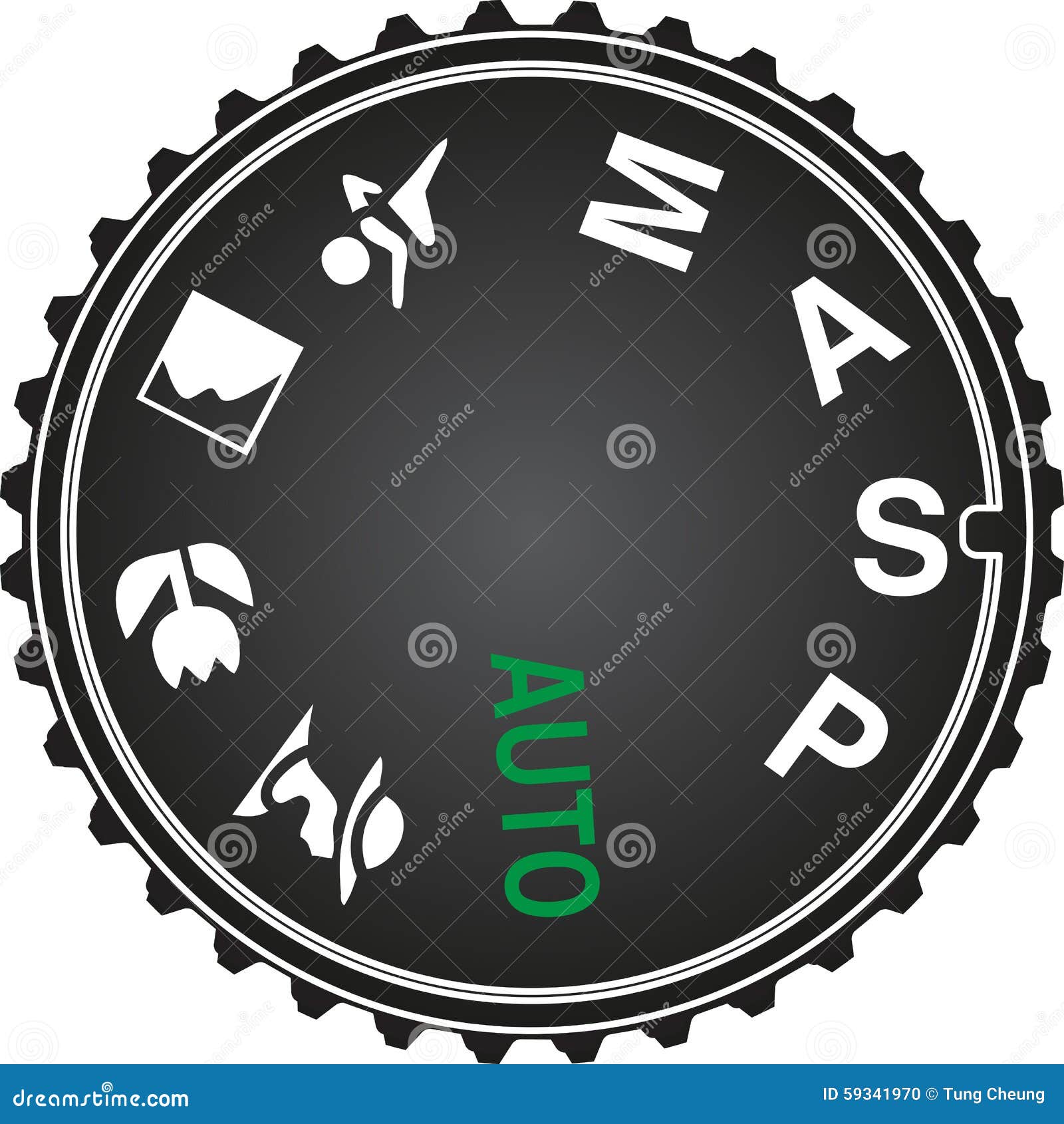
Объяснение режимов цифровой камеры
— Лучшие режимы съемки
Понимание режимов цифровой камеры имеет основополагающее значение для получения наилучших изображений.
Используя различные режимы диска камеры , вы можете выбрать наилучшие настройки для вашей камеры в зависимости от сцены и ваших фотографических навыков.
В этом руководстве по режимам съемки камеры вы найдете все необходимое для освоения основных режимов камеры. Это включает в себя автоматических режимов камеры , которые могут упростить задачу, например программный режим камеры , и другие режимы, в которых у вас будет полный контроль над настройками камеры, например ручной режим камеры .
Конечно, мы также перейдем в полуавтоматический режим или режим приоритета , и, что наиболее важно, мы погрузимся не только в , что делают режимы камеры , но и в , когда вам следует использовать различные режимы съемки камеры. .
.
Готовы понять режимы цифровой камеры в фотографии ?
ПОЛУЧИТЕ НАШУ БЕСПЛАТНУЮ ЭЛЕКТРОННУЮ КНИГУ НА
ИЗУЧИТЕ ОСНОВЫ ФОТОГРАФИИ
20 УРОКОВ И 80+ СТРАНИЦ С ПРИМЕРАМИ, ИНФОРМАЦИЕЙ, СОВЕТАМИ И ДРУГИМ!
Что такое режимы цифровой камеры?
Проще говоря, режимов цифровой камеры можно определить как как элементы управления камерой, которые фотографы должны выбрать перед съемкой объекта.Режимы камеры влияют на такие вещи, как основные настройки: диафрагма , выдержка и ISO , и помогают фотографам получить наилучшей экспозиции на изображении.
Режимы цифровой камеры или «Режимы съемки » можно изменить с помощью различных значков режима камеры , расположенных на диске или колесе камеры. У большинства цифровых камер они расположены на верхней части корпуса камеры. Здесь вы можете узнать, что делают все циферблаты и колеса вашей камеры .
У большинства цифровых камер они расположены на верхней части корпуса камеры. Здесь вы можете узнать, что делают все циферблаты и колеса вашей камеры .
Основные режимы также известны как «Режимы камеры PASM » или «Режимы съемки P.A.S.M. ”в соответствии с обозначениями цифровой камеры . Некоторые из них являются автоматическими или полуавтоматическими (также известными как режимы приоритета камеры), в то время как другие полностью ручные.
Режимы цифровой камеры — это элементы управления, которые регулируют основные настройки экспозиции
Основные режимы цифровых камер одинаковы для всех камер, с небольшими различиями в номенклатуре в зависимости от производителя.Например, в режимах камеры Canon приоритет выдержки — « Tv Mode », а в режимах камеры Nikon это просто называется « S Mode ».
Ниже вы увидите подробное описание лучших режимов камеры , что они делают и когда их использовать! (Вы также можете проверить эту информацию, загрузив наше руководство по фотографии в формате PDF . )
)
Какие существуют режимы камеры в цифровой фотографии?
Вкратце, это основных режима цифровой камеры в фотографии :
- Программный режим камеры (P) : Камера автоматически выбирает выдержку и диафрагму.
- Режим приоритета выдержки (Tv / S ): вы выбираете выдержку, а камера устанавливает диафрагму.
- Режим приоритета диафрагмы (Av / A) : вы выбираете диафрагму, а камера устанавливает выдержку.
- Ручной режим камеры (M) : вы выбираете все основные настройки камеры.
Теперь мы перейдем к каждому конкретному режиму набора камеры :
Программный режим камеры (автоматический режим P-камеры)
Программный режим камеры или «Режим камеры P» является одним из основных режимов съемки и считается автоматическим режимом на камере .
В соответствии с этим режимом камеры ваша камера установит диафрагму и выдержку в соответствии с освещением сцены, чтобы получить значение экспозиции , равное нулю.
Этот режим камеры управляет основными настройками треугольника экспозиции в вашей камере, но не другими настройками камеры, такими как режим замера, баланс белого, область фокусировки и т. Д.
Программный режим камеры — хороший режим съемки для начинающих и для сложных ситуаций
Это хороший режим камеры для начинающих. и для тех сложных ситуаций, когда трудно решить, какие из основных настроек являются лучшими.Однако я обычно не рекомендую этот режим, поскольку у вас не будет возможности определить некоторые важные аспекты изображения, такие как , глубина резкости, , движение и т. Д.
Программный режим камеры доступен для всех камер начального и продвинутого уровня, и все производители используют один и тот же символ режима камеры с «P» Mode на колесе камеры.
Программный режим камеры или режим «P»
Ручной режим камеры (режим M камеры)
Ручной режим в камере или « M Camera Mode » является более расширенным режимом съемки и считается полностью ручным режимом камеры .
Используя Ручной режим , у вас будет полный контроль над камерой, так что вы можете решить, какие настройки экспозиции являются лучшими в зависимости от условий освещения и вашего объекта.
Вашим единственным ориентиром будет встроенный в камеру экспонометр , который сообщит вам значение экспозиции в соответствии с режимом замера и основными настройками, которые вы используете.
Несмотря на то, что для начинающих фотографов это кажется сложным и ошеломляющим, ручной режим — лучший режим камеры для съемки сцены именно так, как вы хотите. Это режим камеры, который вам нужно освоить, если вы хотите вывести фотографию на новый уровень.
Это режим камеры, который вам нужно освоить, если вы хотите вывести фотографию на новый уровень.
Ручной режим позволяет полностью контролировать камеру и настройки экспозиции
Я лично использую ручной режим в камере в большинстве ситуаций. В фотографии Млечный Путь или когда вы снимаете панорамы, это обязательно!
Вы можете использовать ручной режим камеры во всех зеркальных и беззеркальных камерах (это также единственный режим камеры, доступный в пленочных камерах), а значок режима камеры — это режим «M» на циферблате камеры.
Ручной режим камеры или режим «M»
Режим приоритета выдержки (режим камеры Tv / S)
Режим приоритета выдержки или «Режим камеры Tv / S» — это режим приоритета камеры и считается полуавтоматическим режимом камеры .
Используя настройку Tv или S на камере , вы установите выдержку, и камера установит диафрагму в соответствии с доступным светом, чтобы получил хорошую гистограмму . Если вы установите короткую выдержку, ваша камера выберет широкую диафрагму, тогда как чем длиннее выдержка, тем уже будет выбранная диафрагма.
Если вы установите короткую выдержку, ваша камера выберет широкую диафрагму, тогда как чем длиннее выдержка, тем уже будет выбранная диафрагма.
Этот режим приоритета камеры обычно используется в тех ситуациях, когда вы знаете, что вам нужна определенная выдержка, чтобы зафиксировать движение объекта или зафиксировать движение. По этой причине это лучший режим камеры для спорта .
Однако есть некоторые ограничения в режиме приоритета выдержки .Например, если вы установите очень короткую выдержку, а доступного света недостаточно, ваша камера будет ограничена макс. диафрагмы вашего объектива, что приводит к недоэкспонированному изображению.
Лично я только использую этот режим камеры , когда я знаю выдержку, которая мне нужна, чтобы заморозить движение. Например, когда я снимал с открытого самолета над Исландией, я знал, что моя выдержка должна быть не менее 1/2000 th секунды.
Используя приоритет выдержки, вы устанавливаете выдержку, а камера устанавливает диафрагму
Этот режим съемки камеры доступен во всех камерах, но некоторые производители используют другую номенклатуру, например режим камеры Canon Tv vs.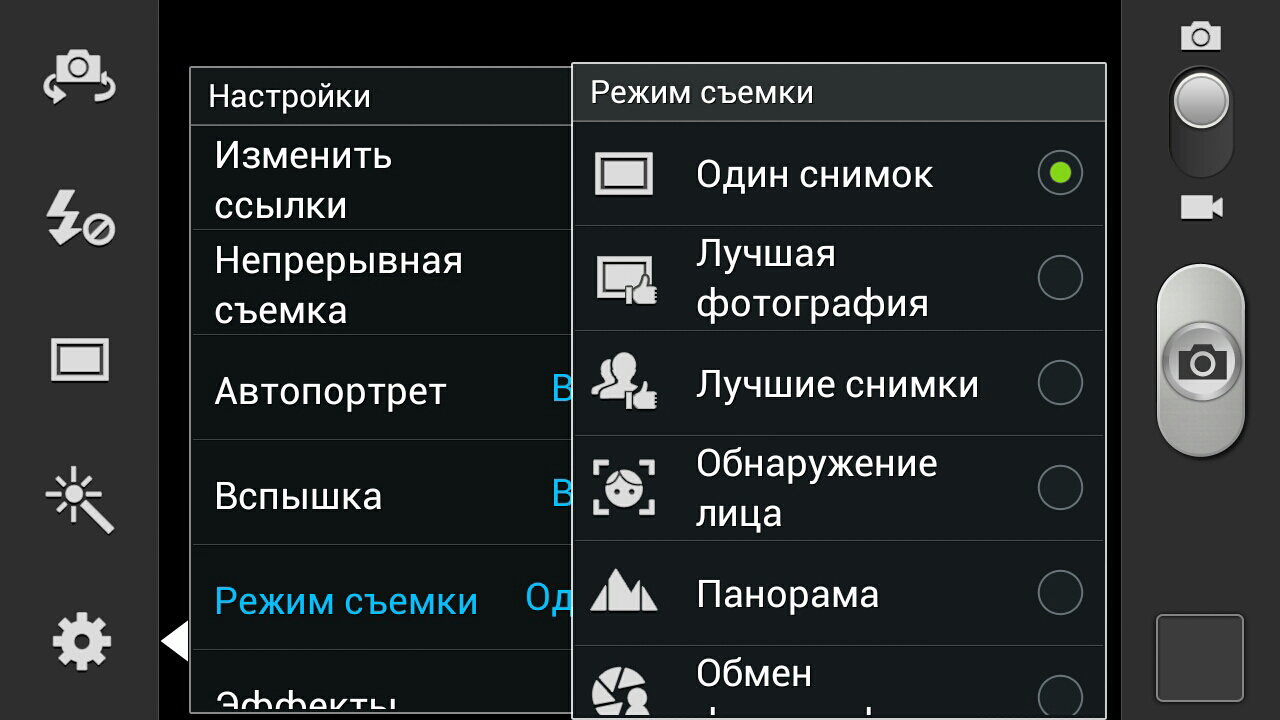 Режим камеры Nikon S .
Режим камеры Nikon S .
Приоритет выдержки В НОМЕНКЛАТУРЕ КАМЕРЫ:
Canon: «Режим ТВ-камеры»
Nikon: «Режим S-камеры»
Sony: «Режим S-камеры»
Режим приоритета выдержки или режим «S» (телевизор в режимах Canon)
Режим приоритета диафрагмы (режим камеры Av / A)
Приоритет диафрагмы или «Режим камеры Av / A» является вторым режимом приоритета камеры и также считается полуавтоматическим режимом камеры .
При выборе настройки Av или A на камере, вы выбираете диафрагму, и камера автоматически устанавливает выдержку в соответствии со сбалансированной экспозицией. Если вы используете широкую диафрагму, ваша камера выберет более высокую выдержку, тогда как если вы используете узкую диафрагму, ваша камера установит более длинную выдержку.
Этот режим приоритета камеры позволяет вам полностью контролировать глубину резкости вашего изображения, что имеет решающее значение для окончательного вида вашей фотографии.
В отличие от режима приоритета выдержки (режим Tv), Режим приоритета диафрагмы обычно дает лучшие результаты, поскольку камера практически не имеет ограничений для установки наилучшей выдержки. Вот почему это один из самых популярных режимов камеры в фотографии и режим набора, широко используемый профессиональными фотографами.
В моем случае мне нравится с приоритетом диафрагмы для съемки дикой природы . Таким образом, я могу выбрать широкую диафрагму, если я хочу получить узкую глубину резкости с размытым фоном, и моя камера автоматически подберет наилучшую выдержку.
Используя приоритет диафрагмы, вы устанавливаете диафрагму, а камера устанавливает выдержку.
Если вы снимаете очень быстро движущихся животных, например, птиц в полете или в условиях низкой освещенности, вы можете получить размытые снимки в этом режиме камеры. В этом случае вам следует использовать режим приоритета выдержки, чтобы установить правильную выдержку и заморозить движение животного.
Или, что еще лучше, вы можете установить минимальную выдержку, если вы используете Auto ISO, как мы объясним ниже.
Этот режим съемки также доступен для всех фотоаппаратов, и его номенклатура также зависит от производителя. Canon Av Camera mode и Nikon A camera mode являются самыми популярными.
Приоритет диафрагмы В НОМЕНКЛАТУРЕ КАМЕРЫ:
Canon: «Режим камеры Av»
Nikon: «Режим камеры»
Sony: «Режим камеры»
Режим приоритета диафрагмы или режим «A» (Av в режимах Canon)
AUTO ISO и режимы цифровой камеры
Как вы, наверное, заметили, мы говорили о режимах DSLR и беззеркальных камер, , но до сих пор не упоминали ISO. ISO зависит от режима диска камеры ?
Ответ: это зависит от обстоятельств!
По умолчанию нам приходится вручную настраивать ISO.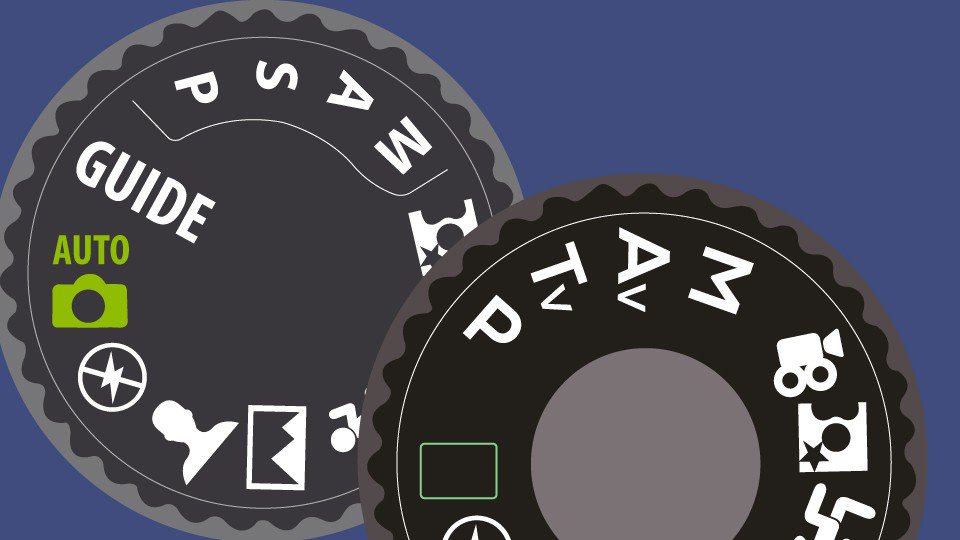 Однако AUTO ISO можно использовать в любом из вышеупомянутых режимов цифровой камеры , даже в ручном режиме камеры, если мы хотим, чтобы наша камера установила для нас этот параметр:
Однако AUTO ISO можно использовать в любом из вышеупомянутых режимов цифровой камеры , даже в ручном режиме камеры, если мы хотим, чтобы наша камера установила для нас этот параметр:
- Если активен АВТО ISO : автоматически устанавливается камерой. Не имеет значения, используем ли мы программный режим камеры, приоритет выдержки / диафрагмы или ручной режим; Ваша камера рассчитает наилучшее значение ISO в соответствии с освещением и другими настройками.
- Если AUTO ISO неактивен : Вам придется вручную настроить настройку ISO. Этот шаг будет иметь решающее значение для получения сбалансированной экспозиции, даже если вы используете какой-либо из автоматических режимов или режимов приоритета камеры.
Авто-ISO может быть полезно в некоторых ситуациях. Не забудьте установить предел Auto-ISO, чтобы избежать цифрового шума
Если вы решите использовать Авто ISO, один из лучших советов по фотографии для начинающих — установить предел ISO . В зависимости от размера сенсора камеры и других характеристик, вы можете в конечном итоге обнаружить на своих изображениях цифровой шум , если увеличите ISO сверх ограничений камеры. Хорошей точкой отсчета является максимальное значение ISO 3200 для камер начального уровня и ISO 6400 для продвинутых камер.
В зависимости от размера сенсора камеры и других характеристик, вы можете в конечном итоге обнаружить на своих изображениях цифровой шум , если увеличите ISO сверх ограничений камеры. Хорошей точкой отсчета является максимальное значение ISO 3200 для камер начального уровня и ISO 6400 для продвинутых камер.
Кроме того, если вы снимаете сцену, в которой есть какое-то движение, которое вы хотите заморозить, например, при съемке птицы в режиме приоритета диафрагмы и с автоматическим ISO, я рекомендую вам установить мин. выдержка, чтобы не получить размытую картинку.
Другие типы режимов цифровой камеры
Помимо основных режимов цифровой камеры , которые мы видели до сих пор, некоторые камеры начального уровня включают дополнительные предустановленных режимов камеры , чтобы помочь выбрать лучший режим в зависимости от объекта.
Эти режимов шкалы камеры представлены различными значками режима камеры , такими как цветок, горы, бегущий человек и т. Д. Эти режимы созданы на основе сочетания четырех основных режимов камеры, описанных ранее ( P, S, A , M режимы ), и основная цель — помочь новичкам, когда они впервые возьмут в руки камеру.
Д. Эти режимы созданы на основе сочетания четырех основных режимов камеры, описанных ранее ( P, S, A , M режимы ), и основная цель — помочь новичкам, когда они впервые возьмут в руки камеру.
Другие режимы съемки, включенные в камеры начального уровня
Даже если они могут показаться вам полезными, когда вы начинаете, я бы НЕ рекомендовал их использовать. Вы можете получить более стабильные результаты, используя любой из 4 режимов диска основной камеры , и если вы перейдете на более продвинутую камеру, эти значки режимов камеры и предустановки не будут включены.
Это некоторые из других режимов камеры , которые можно найти в некоторых цифровых камерах:
Полный автоматический режим
Полный автоматический режим — это основной режим камеры , на который полагается большинство начинающих фотографов, когда они начинают фотографировать.
Используя этот режим набора , камера автоматически выбирает все настройки камеры. В отличие от программного режима камеры, в котором камера устанавливает основные настройки экспозиции, в этом режиме съемки камера также устанавливает режим фокусировки, режим замера, баланс белого, цветовой профиль и т. Д.
В отличие от программного режима камеры, в котором камера устанавливает основные настройки экспозиции, в этом режиме съемки камера также устанавливает режим фокусировки, режим замера, баланс белого, цветовой профиль и т. Д.
Он похож на большинство фотоаппаратов типа «наведи и стреляй» или для смартфонов, и даже несмотря на соблазн использовать его, этот режим камеры очень ограничен, а не рекомендуется .
Символ режима камеры обычно отображается зеленым цветом как «АВТО» с камерой или экраном камеры.
Портретный режим
Этот режим изображения устанавливает широкую диафрагму для получения малой глубины резкости и размытия фона при съемке портретов.
Пейзаж
Пейзажный режим имеет символ горы и использует небольшую глубину резкости, чтобы максимизировать глубину резкости при съемке пейзажей.
Спортивный режим
Режим спортивной камеры устанавливает более короткую выдержку, чтобы зафиксировать движение объекта при съемке дикой природы / спорта / боевиков.
Макро режим
В режиме макросъемки камера фокусируется на объектах, расположенных близко к объективу.
Пользовательские режимы
Помимо камеры с различными режимами , упомянутыми выше, некоторые усовершенствованные камеры позволяют фотографу настраивать различные режимы камеры .
Это широко используется профессионалами, снимающими различные ситуации. Например, некоторые фотографы дикой природы настраивают пользовательский режим камеры для съемки действия и другой пользовательский режим для съемки неподвижных животных.
Эти пользовательские режимы обычно включены в колесо набора камеры. Хорошим примером являются режимы камеры Sony , которые показывают значков пользовательского режима как C1 , C2 и C3 .
Пользовательские режимы в Sony Camera
режимы камеры F.A.Q
Заключение
Как вы видели в этом уроке режимов камеры , существует множество различных режимов камеры на выбор, чтобы получить лучшие настройки и экспозицию .
Вы можете использовать любой из четырех лучших режимов камеры «PASM» в соответствии с вашими навыками и сценой, которую вы хотите сфотографировать; от программного режима камеры , когда вы снимаете сложную сцену или все еще изучаете основы фотографии , до ручного режима камеры , когда вы хотите полностью контролировать свои настройки и чувствовать себя более уверенно с камерой .
Также не забывайте о режимах приоритета камеры , таких как с приоритетом выдержки (Tv, S) и с приоритетом диафрагмы (Av, A) , которые могут быть полезны во многих различных сценариях.
В любом случае, я бы порекомендовал вам не только изучить режимы камеры и то, что они делают, но и применить их на практике! Это лучший способ стать лучшим фотографом и выйти из автоматического режима !
Есть вопросы по Режимы съемки камеры ? Не стесняйтесь оставлять их в комментариях ниже!
Урок 3: основы работы с фотоаппаратом
: освоите режимы съемки камеры
Во второй части этой серии статей, посвященной основам фотографии, мы узнали о диафрагме, ISO и выдержке.Теперь вам нужно узнать, как применить эти настройки на вашей камере, чтобы воспользоваться преимуществами ваших новых знаний.
Большой недостаток съемки в «режимах значков» на вашей камере
Когда я обучаю режимам съемки, ученики моего класса всегда задают один и тот же вопрос. «Зачем мне нужно учиться устанавливать настройки камеры вручную, если в моей камере уже есть встроенные режимы для спорта, портретов, пейзажей и т. Д.?» Кстати, фотографы называют их режимами значков, потому что они имеют значки условий съемки на диске выбора режимов.
Этот пример поможет объяснить, почему эти режимы значков не работают для тех, кто хочет стать «настоящим» фотографом.
Благодаря вашим новым навыкам фотографии и новой модной камере члены вашей семьи назначат вас официальным фотографом на воссоединении вашей семьи. Пришло время сделать гигантский групповой снимок, на котором изображено более 60 человек. В какой режим вы устанавливаете камеру? Маленький портретный значок, потому что это портрет, верно?
Проблема с этим; действительно большая проблема.Портретный режим на вашей камере автоматически делает диафрагму действительно низкой, потому что он думает, что вам нужна малая глубина резкости на вашем портрете. Но в данном случае это такая большая группа людей, что вам нужна полная глубина резкости, чтобы люди сзади не были в фокусе. Камера не знает ваших намерений в отношении этого портрета, поэтому половина группы выглядит размытой.
Итак, мы видим, почему маленькие автоматические режимы значков (пейзаж, портрет, спортивные режимы и т. Д.) Просто не работают для фотографов, которые хотят научиться делать фотографии профессионального качества.
Что такое творческие режимы?
Творческими режимами камеры являются программный, приоритет диафрагмы, приоритет выдержки и ручной режим. На большинстве фотоаппаратов они отмечены буквами «P, A, S, M». Это означает «Программный режим, приоритет диафрагмы, приоритет выдержки и ручной режим».
Если вы используете цифровую зеркальную камеру Canon, то вы увидите, что ваша компания, производящая камеры, любит чувствовать себя «особенной», меняя эти названия. Камеры Canon покажут «P, Av, Tv, M» для тех же самых режимов. «Av» — это версия приоритета диафрагмы Canon, а «Tv» — версия приоритета выдержки Canon.
Может показаться немного пугающим переход к этим творческим режимам на вашей камере, но я пошагово расскажу вам о каждом из творческих режимов, о том, как их использовать и что они делают.
Программный режим (P)
Просто поверьте мне в этом — вы никогда не захотите его использовать.
Но на всякий случай, если вам интересно, программный режим обычно (он немного отличается для каждой модели камеры) устанавливает для вас диафрагму и выдержку, а также позволяет фотографу установить баланс белого, ISO и вспышку.
Этот режим не лучший выбор для серьезных фотографов, потому что вы не можете установить выдержку, чтобы изображение не было размытым. Кроме того, вы не можете установить диафрагму для управления глубиной резкости.
Режим приоритета диафрагмы
(«A» на большинстве камер, «Av» на Canon)
Мне бы хотелось, чтобы вы использовали приоритет диафрагмы для 95% съемки в течение следующих нескольких месяцев. Это режим, в котором большую часть времени снимают большинство фотографов-любителей и даже многие профессиональные фотографы.
Когда вы снимаете в режиме приоритета диафрагмы, вы устанавливаете диафрагму (диафрагму), а также ISO. Затем камера установит для вас выдержку, чтобы изображение было правильно экспонировано.
Режим приоритета диафрагмы — это мощный инструмент, который невероятно прост в использовании и по-прежнему дает фотографу широкий творческий выбор. Фактически, большинство опытных фотографов используют режим приоритета диафрагмы каждый день.
Предположим, вы снимаете друзей и семью на вечеринке.Фон действительно занят людьми и предметами в доме, поэтому вы решаете, что вам нужен размытый фон на фотографии (малая глубина резкости). Для этого вы устанавливаете камеру на f / 3.5, что является низкой диафрагмой и размывает фон.
Первый снимок, который вы сделаете, — это человек, сидящий на диване рядом с лампой. Лампа яркая, поэтому вам нужна короткая выдержка, чтобы получить правильную экспозицию, поскольку ваша диафрагма широко открыта. Используя режим приоритета диафрагмы, камера автоматически установит эту выдержку за вас.Затем вы хотите сфотографировать кого-то в более темном углу комнаты. Вам вообще не придется возиться с настройками камеры, потому что камера автоматически увидит, что темно, и выберет более длинную выдержку. При этом вы можете установить диафрагму, чтобы использовать творческую глубину резкости.
Если бы я мог научить вас только одной вещи из этой серии статей по основам фотографии, то это было бы установить приоритет диафрагмы в камере на следующие шесть месяцев.
Если вам нужна полная глубина резкости, выберите большую диафрагму (диафрагму).Если вам нужна малая глубина резкости, выберите меньшее значение диафрагмы. Когда вы научитесь управлять глубиной резкости, ваши снимки будут ОЧЕНЬ ДРАМАТИЧЕСКИ улучшаться.
Режим приоритета выдержки
(«S» на большинстве камер или «телевизор» на камерах Canon)
Режим приоритета выдержки звучит очень полезно, но правда в том, что я никогда не встречал профессионального фотографа, который бы его использовал. Сложно объяснить, почему это так.
На первый взгляд кажется удобным иметь режим, в котором вы можете выбирать выдержку и ISO, а камера выбирает диафрагму за вас.Например, при съемке школьного баскетбольного матча вы можете подумать, что вам нужен режим приоритета выдержки, потому что вы можете установить выдержку достаточно короткую для динамичной спортивной ситуации.
Однако вы можете быть удивлены, узнав, что почти все профессиональные спортивные фотографы, с которыми я работал, снимают в режиме приоритета диафрагмы. Почему? Потому что глубина резкости имеет ключевое значение. Мы хотим контролировать глубину резкости в наших спортивных фотографиях, и мы просто следим за выдержкой, чтобы камера не выбирала слишком низкую.Если это так, мы повышаем ISO, чтобы камера выбирала более короткую выдержку.
Ручной режим («M»)
Когда мне было 16, и я впервые водил машину, мой учитель отвел меня на большую парковку. Он попросил меня как можно быстрее поставить его на стоянку. Это был мой первый раз за рулем! Итак, я пошел на это. Я чувствовал себя ЛЕТАМ! Затем он сказал мне на полпути через парковку посмотреть на спидометр. Я ехал только 10 миль в час (16 километров)! Дело в том, что в первый раз, когда вы пробуете что-либо, это пугает и как будто вы теряете контроль.
Когда кто-либо из моих учеников впервые использует камеру в ручном режиме, я вижу, как они боятся попробовать ее. Однако съемка в ручном режиме на самом деле не так сложна, как может показаться.
Для понимания ручного режима будет полезен приведенный ниже пример.
Ручной режим. Диафрагма: f / 18. Выдержка: 1/60. ISO 100. Объектив Nikon 10-24 мм. Фотоаппарат Nikon D7000.
Я сделал снимок выше во время конференции по фотографии в Сан-Франциско. В такой ситуации мост никуда не денется, бухта никуда не денется, цепь передо мной никуда не денется.У меня была плененная аудитория, мягко говоря.
В подобных ситуациях я всегда использую ручной режим. Затем я установил выдержку 1/100. Я установил ISO на 100, потому что я не хотел шума на снимке, и я знал, что если мне нужно больше света, я могу просто уменьшить выдержку.
Сделав снимок с указанными выше настройками, я понял, что изображение получилось слишком темным при выдержке 1/100. Итак, я снизил скорость до 1/60, и все выглядело именно так, как я хотел.
Дело в том, что рано или поздно вам захочется снимать в ручном режиме в ситуациях, когда вы не торопитесь делать снимок.Если вы снимаете спорт, портреты на открытом воздухе или что-то еще, то с приоритетом диафрагмы проще и быстрее, чем при съемке в ручном режиме.
Но поскольку вы все еще учитесь, лучший вариант на следующие несколько месяцев — это научиться комфортно снимать в режиме приоритета диафрагмы в 100% случаев.
В следующем уроке этой серии вы узнаете, как можно значительно улучшить свои изображения, используя творческие композиции. На данный момент мы упустили большую часть технических вопросов.
Далее я научу вас, как создавать сильные композиции на ваших фотографиях.
A Краткое руководство по режимам съемки камеры
Мы все там были …
Вы получаете новую камеру, распаковываете ее, испытываете трепет от того, насколько потрясающе она выглядит и ощущается, а затем испытываете непреодолимое чувство страха, потому что там ТАКОЕ МНОГО кнопок, регуляторов и режимов.
Хотя новая камера великолепна, делать с ней потрясающие снимки означает, что вам придется научиться использовать все эти необычные функции.
И если вы похожи на меня, то вы скорее человек типа «просто сделай это», чем человек типа «дай мне прочитать руководство пользователя» …
Извините, но это нехорошо!
Чтобы предложить некоторую информацию, не утомляя вас деталями, я собрал краткое введение в режимы съемки камеры, вы знаете, все эти буквы на циферблате камеры.
Начнем!
The Green Box — полностью автоматический режим
Если это ваша первая камера с надежными элементами управления, маленький зеленый прямоугольник, показанный выше (или иногда «Авто», напечатанный зеленым цветом), будет хорошим введением в использование вашего нового оборудования.
Как видно из названия «Full Auto», в этом режиме все решения принимает камера. Все, что ты делаешь, это наводи и стреляй.
Вам не нужно беспокоиться об изменении каких-либо настроек камеры — не то чтобы вы могли, даже если бы захотели!
В полностью автоматическом режиме камера находится под полным контролем, поэтому выбираемые ею настройки — от диафрагмы до выдержки до ISO, срабатывает ли вспышка, баланс белого и т. Д. — не в ваших руках.
И хотя у вас нет контроля над вещами, съемка в полностью автоматическом режиме, по крайней мере, дает вам возможность снимать и учиться делать такие вещи, как правильно держать камеру, компоновать фотографии, кадрировать снимки и т. Д.Это также хорошо для случаев, когда вам нужно быстро сделать снимок.
Думайте об этом как о тренировочных колесах — они понадобятся вам для запуска, но через некоторое время они должны оторваться!
Подробнее:
Режим приоритета диафрагмы — отлично подходит для портретов
Переход от полностью автоматического режима к режиму приоритета диафрагмы (A или AV на диске камеры).
В этом режиме вы можете определить диафрагму и ISO, а камера определяет соответствующую выдержку.
Преимущество этого заключается в том, что вы получаете некоторый контроль над тем, что делает камера, но вам не нужно нести ответственность за принятие всех решений.
Итак, когда вы выбираете значение диафрагмы, камера решает, какая выдержка необходима для получения хорошей экспозиции.
Это означает, что у вас есть немного больше контроля, но все же есть небольшая подстраховка, которая повышает вероятность получения хорошо экспонированного изображения.
Еще одно преимущество режима приоритета диафрагмы состоит в том, что, управляя диафрагмой, вы также управляете глубиной резкости.
Глубина резкости относится к области изображения, которая находится в фокусе, поэтому, если вы хотите сделать портрет и хотите получить красивый размытый фон, режим приоритета диафрагмы позволяет вам сделать это, управляя диафрагмой.
Этот режим также подходит для фотографий, на которых объект неподвижен — например, портрет, показанный в начале этого раздела.
Посмотрите, как использовать режим приоритета диафрагмы, на видео выше Уэйна Морана.
Подробнее:
Режим приоритета выдержки — отлично подходит для действий
Еще один полуавтоматический режим, о котором следует помнить, — это приоритет выдержки (S или TV на циферблате камеры).
Как и в режиме приоритета диафрагмы, в режиме приоритета выдержки вы управляете некоторыми настройками, что дает вам больше возможностей над тем, как выглядит изображение, в то время как камера управляет другими.
В этом случае вы можете определить выдержку и ISO, в то время как камера решает, какую диафрагму использовать для получения наилучшей экспозиции.
Опять же, у вас больше творческого контроля над выстрелом, но у вас все еще есть страховочная сетка.
Однако, поскольку камера управляет диафрагмой, она определяет глубину резкости.Вместо этого, поскольку вы управляете выдержкой, вы управляете тем, как движение отображается на снимаемых вами изображениях.
Например, если вы хотите зафиксировать движение быстро движущегося объекта, например, бегущего ребенка или занимающегося спортом, вы можете выбрать для этого короткую выдержку.
И наоборот, если вы хотите размыть движение, как машина, проезжающая по улице, вы можете выбрать для этого большую выдержку.
Режим приоритета выдержки также отлично подходит для съемки фотографий с длительной выдержкой, когда затвор открыт на 10, 20, 30 секунд или даже дольше, чтобы получить фантастические, неземные результаты, такие как изображение в начале этого раздела.
Посмотрите, как работает режим приоритета выдержки, на видео Майка Брауна выше.
Подробнее:
Программный режим — отлично подходит для всего!
Программный режим, или P на циферблате вашей камеры, похож на «ручной режим освещения», и по этой причине я считаю его на шаг выше приоритета диафрагмы и режима приоритета выдержки.
Когда вы снимаете в программном режиме, вы можете определить ISO, а камера выберет диафрагму и выдержку, которые обеспечивают хорошую экспозицию.
Опять же, вы получаете больше творческой свободы, но при этом можете полагаться на камеру, чтобы помочь вам.
Но разница между программным режимом и предыдущими режимами заключается в том, что в программном режиме вы можете отменить решения, которые он принимает в отношении используемых диафрагмы и выдержки.
Другими словами, если вам не нравится то, что делает камера, вы можете настроить диафрагму, выдержку и ISO по своему усмотрению, чтобы получить нужный тип изображения.
Это делает программный режим отличным шагом к съемке в полностью ручном режиме, потому что вы можете привыкнуть к корректировке трех настроек экспозиции, но с тем преимуществом, что камера поддерживает ваши решения.
Это также означает, что программный режим идеально подходит для любых ситуаций съемки — при слабом освещении, пейзажи, портреты, городские пейзажи — вы называете это!
Посмотрите, как использовать программный режим, в видео выше от Марка Уоллеса и Adorama TV.
Подробнее:
Ручной режим
Наконец, большой мальчик — ручной режим или буква M на циферблате вашей камеры.
В противоположность полностью автоматическому, ручному режиму вы можете контролировать абсолютно все, что делает камера, поэтому он предназначен для опытных стрелков.
Но ручной режим не должен быть большой и пугающей вещью, которую вы никогда не пробовали.
На самом деле, после того, как вы порезали зубы в режимах, перечисленных выше, это всего лишь естественный переход к съемке в ручном режиме.
Это не означает, что вам нужно постоянно снимать в ручном режиме, как только вы познакомитесь с камерой.
Скорее наоборот — другие режимы, рассмотренные ранее, вполне могут быть более подходящими для определенных ситуаций.
Однако изучение того, как использовать ручной режим, и, например, получение полного контроля над настройками экспозиции, позволяет вам лучше понять, как работает ваша камера и как вы можете управлять тем, как выглядят ваши изображения.
Это, в свою очередь, поможет вам понять все, от освещения до композиции, а понимание таких вещей только поможет вам делать лучшие фотографии.
Подробное описание съемки в ручном режиме см. В видео выше, написанном Яной Уильямс.
Подробнее:
Привет из PT!
Советы для начинающих
Не знаете, что сфотографировать дальше?
Пройдите наш 30-дневный конкурс Creative Eye Challenge и раскройте последние секреты получения потрясающих снимков в любом месте и в любое время (с любой камерой).
Все, что вам нужно знать о режимах съемки (2021)
Введение
Режимы съемки часто плохо понимаются пользователями фотоаппаратов, особенно после покупки своей первой SLR. Из-за этого может пострадать качество работы.
Существует множество заблуждений относительно того, какой режим вы должны использовать и когда, а также много предубеждений в отношении людей, не использующих ручной режим. Когда вы понимаете, что именно делает каждый режим, становится намного яснее, какой из них вам следует использовать.
Что контролирует камера
Это может показаться глупым, потому что мы все знаем, что камера покрывает экспозицию, а именно диафрагму, выдержку и ISO. Мы не часто задумываемся о том, что он охватывает гораздо больше.
У вас есть возможность изменить то, как ваша камера смотрит на сцену, с помощью режимов замера и точек фокусировки; как он делает снимок с режимом серийной съемки, точками фокусировки и режимом фокусировки; а также сколько света он пропускает с компенсацией экспозиции.
Различные режимы позволяют использовать разные параметры, поэтому вам решать, какой контроль вы хотите.
Полный автоматический режим
Что контролирует:
Что вам разрешено контролировать:
Зачем это нужно
Этот режим чаще всего используется людьми, которые не знают, что делают, но просто хотят сфотографировать то, что они видят в видоискатель.
Я могу понять это разочарование, но если вы только что не вынули камеру из коробки, вам нужно научиться пользоваться камерой для получения наилучших результатов.Распространено заблуждение, что, поскольку это умная камера, она все равно настраивает вещи так, как вы это делали… но это далеко не так.
В итоге вы сделаете яркие фотографии с жесткой выдвигающейся вспышкой, которые выглядят так, будто вы снимали их на телефон.
Почему вы не хотели бы использовать его
Как я уже сказал выше, он делает довольно паршивую работу по оформлению ваших фотографий так, как вы хотите. Это по-прежнему намного лучше, чем использование карманной камеры в полностью автоматическом режиме, но не дает лучших фотографий.
Когда вы не можете управлять диафрагмой, выдержкой и ISO, камера должна угадывать, что вы делаете, и часто ошибалась. Воздействие — это одно, но это еще не все.
Full Auto не позволяет вам измерить фотографию так, как вам хотелось бы, в результате чего определенные области выглядят темнее или ярче, чем вы хотели бы. Я довольно часто использую точечный замер, потому что дополнительное направление экспозиции камеры может иметь огромное значение для конечного результата.
Это лишь один из факторов — настоятельно рекомендую избегать этого режима.
Программный режим
Что он контролирует для вас:
Что вам разрешено контролировать:
- ISO
- Баланс белого
- Режим фокусировки
- Компенсация экспозиции
- точек фокусировки
- Режим замера
- Компенсация экспозиции вспышки
- Выберите между RAW или JPEG
- Взрывной режим огня
Зачем это нужно
Это похоже на полный автоматический режим в том, что он берет на себя управление экспозицией (или большей ее частью здесь), но позволяет пользователю в то же время гораздо больше контроля.
Если вы когда-нибудь задумывались об использовании полностью автоматического режима, я бы посоветовал вам забыть об этом и вместо этого переключиться в программный режим.
Обычно используется людьми, которые знают немного больше о своих камерах и хотят иметь возможность управлять такими функциями, как ISO и WB. Весь этот дополнительный контроль МОЖЕТ сделать фотографии намного лучше, если вы знаете, что делаете.
Поскольку этот режим находится всего в одном шаге от приоритетного режима, вы часто найдете людей, которые знают, что они делают с камерой, используя ее, но не могут управлять ею достаточно быстро.
Я могу переключаться между приоритетом диафрагмы и приоритетом выдержки в мгновение ока, то же самое касается вспышки и отсутствия вспышки, но, поскольку у меня есть опыт работы со своей камерой, это вторая натура для меня. Я могу быстро выбирать свои настройки.
У кого-то с меньшим опытом может возникнуть соблазн использовать вместо этого программный режим.
Почему вы не хотели бы использовать его
Камера будет только угадать при правильных настройках для вашей камеры; вы можете обнаружить, что ваши фотографии получаются размытыми или зашумленными, потому что он не знает, что делать.
Для получения наилучших результатов контролируйте экспозицию самостоятельно и сообщайте камере, что она должна делать.
Я использовал этот режим, когда только начинал, и обнаружил, что когда я фотографировал натюрморты, он работал нормально. Как только я фотографировал движущиеся объекты или в помещении без вспышки, она перестала работать так хорошо и давала размытые результаты.
Приоритет выдержки
Что он контролирует для вас:
Что вам разрешено контролировать:
- Выдержка
- ISO
- Баланс белого
- Режим фокусировки
- Компенсация экспозиции
- точек фокусировки
- Режим замера
- Компенсация экспозиции вспышки
- Выберите между RAW или JPEG
- Взрывной режим огня
Зачем это нужно
Я уже говорил ранее в «Понимании того, как я использую свою камеру», что я использую это так же, как приоритет диафрагмы и ручной режим, и это все еще актуально из-за типа и количества фотографий, которые я делаю.
Многие фотографы скажут вам, что они снимают только в ручном режиме, но я бы не согласился.
Съемка при подходящем освещении в приоритетном режиме избавляет от дополнительных усилий по настройке других параметров (например, диафрагмы при съемке с приоритетом выдержки), которые определяются компенсацией экспозиции.
Вы можете исправить недоэкспонированную фотографию при постобработке, но ничего не поделать с расплывчатой фотографией; когда я снимаю быстро движущийся объект, я переключаюсь на приоритет выдержки.
Почему вы не хотели бы использовать его
Если много света и нет быстро движущихся объектов, выдержка становится неактуальной. Намного лучше установить камеру на приоритет диафрагмы и выбрать настройку, которая повлияет на глубину резкости или резкость.
Съемка быстро движущихся объектов или длинная выдержка — единственные причины, по которым я использую приоритет выдержки.
Приоритет диафрагмы
Что такое контроль для вас:
Что вам разрешено контролировать:
- Диафрагма
- ISO
- Баланс белого
- Режим фокусировки
- Компенсация экспозиции
- точек фокусировки
- Режим замера
- Компенсация экспозиции вспышки
- Выберите между RAW или JPEG
- Взрывной режим огня
Зачем это нужно
Когда у вас много доступного света, вы можете выбрать диафрагму, которая позволит вам использовать глубину резкости для творческого эффекта и получения более интересных результатов.Вы также можете настроить объектив на оптимальное положение — обычно в диапазоне от f / 8 до f / 11, где он будет наиболее резким.
Если доступно много света и я не пытаюсь творчески управлять глубиной резкости, я обычно устанавливаю диафрагму примерно на f / 8 — я даже увеличиваю ISO, если нужно, если это не дает слишком шумно.
Почему вы не хотели бы использовать его
По той же причине, по которой вы, , использовали бы режим приоритета выдержки.
Кроме того, если освещение темное или непостоянное, вы можете использовать ручной режим, чтобы вы могли постоянно регулировать экспозицию в соответствии с тем, что вы снимаете и где.
Ручная
Что такое контроль для вас:
Что вам разрешено контролировать:
Зачем это нужно
Manual дает вам полный контроль над камерой; он оставляет все на ваше усмотрение. Это здорово, если вы знаете, что делаете.
Чаще всего, если я использую вспышку, я устанавливаю камеру в ручной режим, так как мне нравится контролировать количество окружающего света на моих фотографиях. Кроме того, когда темно и я использую более длинные выдержки на штативе, дополнительный элемент управления позволяет вам точно решить, как вы хотите, чтобы ваши фотографии экспонировались.
То же самое верно, когда вы снимаете пейзажи и у вас достаточно времени, чтобы сделать снимок именно так, как вы хотите.
Есть много применений для ручного режима, возможно, больше, чем для любого другого режима. Как только вы освоите это, вы увидите, насколько ваши фотографии станут лучше.
Почему вы не хотели бы использовать его
Есть не так много причин не использовать его, но есть причины, по которым другие режимы будут работать так же хорошо.
Если вы снимаете при солнечном дневном свете, вы знаете, что ваша диафрагма будет иметь приоритет над выдержкой, и можете установить ее соответственно.Если вы используете ручной режим, вы затем устанавливаете выдержку так, чтобы компенсация экспозиции соответствовала середине.
По сути, делает то же самое, что и приоритет диафрагмы; на мой взгляд, вы можете использовать это вместо этого.
Общие сведения о режимах цифровой камеры — все, что вам нужно знать
Хорошее понимание режимов цифровой камеры необходимо для управления экспозицией в фотографии. Независимо от того, являетесь ли вы новичком или опытным любителем, вы должны знать, что делает каждый режим камеры, и когда его следует использовать, при каких обстоятельствах.
Что такое режимы цифровой камеры?
Режимы цифровой камеры позволяют фотографам управлять параметрами экспозиции, в частности, выдержкой, диафрагмой и ISO. В то время как определенные режимы могут полностью автоматизировать экспозицию камеры, есть другие режимы, которые позволяют фотографу вручную управлять некоторыми или всеми параметрами экспозиции.
Раньше не было такого понятия, как режим камеры — все было вручную. Фотографам приходилось вручную устанавливать диафрагму, выдержку и выбирать подходящий тип пленки для своих фотоаппаратов.Чтобы оценить интенсивность и количество света, они использовали специальные устройства для измерения освещенности, которые измеряли свет и предоставляли информацию об экспозиции, которую они затем использовали в своих камерах. В 1938 году Kodak представила пленочную камеру со встроенным экспонометром, а в 1962 году японская компания Topcon представила первую зеркальную камеру, которая измеряла свет, проходящий через объектив в камеру. Это означало, что фотографам больше не нужно было носить с собой специальные экспонометры — камера сделает это за них.На камерах начали появляться новые «автоматические» режимы камеры, которые оценивали количество света, проходящего через объектив, и автоматически выбирали правильные параметры экспозиции для получения правильно экспонированного изображения.
Сегодня большинство цифровых фотоаппаратов имеют различные типы режимов камеры, которые можно использовать в различных ситуациях. В то время как большинство фотоаппаратов «наведи и снимай» для простоты сконцентрировано на автоматических режимах, более совершенные камеры имеют режимы, которые позволяют как автоматическое, так и ручное управление экспозицией.
Zabriskie Point
NIKON Z 6 + NIKKOR Z 35mm f / 1.8 S @ 35mm, ISO 100, 1/250, f / 5.6
Типы режимов камеры
Вот четыре основных типа режимов камеры, которые можно найти в большинстве цифровые камеры сегодня:
- Программа (P)
- Приоритет выдержки (Tv) или (S)
- Приоритет диафрагмы (Av) или (A)
- Ручной (M)
Программный режим
В «Программном» режиме камера автоматически выбирает для вас диафрагму и выдержку в зависимости от количества света, проходящего через объектив.Это режим, который вы хотите использовать для моментов «наведи и снимай», когда вам просто нужно быстро сделать снимок. Камера будет пытаться сбалансировать диафрагму и выдержку, увеличивая и уменьшая их в зависимости от интенсивности света. Если вы наведете камеру на яркую область, диафрагма автоматически увеличится до большего числа, при этом выдержка будет достаточно короткой. Направление камеры на более темную область уменьшит диафрагму до меньшего числа, чтобы поддерживать достаточно короткую выдержку.Если света недостаточно, диафрагма объектива останется на самом низком уровне (максимальная диафрагма), а выдержка будет уменьшаться до тех пор, пока не будет достигнута правильная экспозиция.
Я лично никогда не использую этот режим, так как он не дает мне возможности контролировать экспозицию. Существует способ отменить предполагаемые камерой выдержку и диафрагму, перемещая диск управления (на камерах Nikon это диск на задней панели камеры). Если повернуть диск управления влево, камера уменьшит выдержку и увеличит диафрагму.Если повернуть диск вправо, камера увеличит выдержку и уменьшит диафрагму. По сути, если вам нужно было увеличить выдержку для замораживания, вы должны повернуть диск вправо, а если вам нужно получить большую глубину резкости, вы должны повернуть диск влево.
Режим приоритета выдержки
В режиме «Приоритет выдержки» вы вручную устанавливаете выдержку камеры, и камера автоматически выбирает подходящую диафрагму в зависимости от количества света, проходящего через объектив.Этот режим предназначен для использования, когда движение необходимо заморозить или намеренно размыть. Если света слишком много, камера увеличит диафрагму объектива до большего числа, что уменьшит количество света, проходящего через объектив. Если света недостаточно, камера уменьшит диафрагму до минимального значения, чтобы через объектив проходило больше света. Таким образом, в режиме приоритета выдержки выдержка остается неизменной (установленной вами), а диафрагма автоматически увеличивается и уменьшается в зависимости от количества света.Кроме того, нет контроля над изоляцией объекта, потому что вы позволяете камере управлять глубиной резкости.
Я тоже стараюсь не использовать этот режим, потому что есть риск получить переэкспонированное или недоэкспонированное изображение. Почему? Потому что, если количества окружающего света недостаточно и я установил очень большую выдержку, моя экспозиция будет ограничена диафрагмой / светосилой моего объектива. Например, если максимальная диафрагма моего объектива составляет f / 4.0, камера не сможет использовать меньшую диафрагму, чем f / 4.0 и по-прежнему будет снимать с короткой выдержкой, которую я установил вручную. Результатом будет недоэкспонированное изображение. В то же время, если я использую очень длинную выдержку при большом количестве света, изображение будет передержано и размыто.
Режим приоритета диафрагмы
В режиме «Приоритет диафрагмы» вы вручную устанавливаете диафрагму объектива, а камера автоматически выбирает правильную выдержку для правильной экспозиции изображения. У вас есть полный контроль над изоляцией объекта и вы можете играть с глубиной резкости, потому что вы можете увеличивать или уменьшать диафрагму объектива и позволять камере делать математику при измерении правильной выдержки.Если света слишком много, камера автоматически увеличит выдержку, а если вы находитесь в условиях низкой освещенности, камера уменьшит выдержку. Риск переэкспонирования или недоэкспонирования изображения практически отсутствует, поскольку выдержка может составлять от 30 секунд до 1 / 4000–1 / 8000 секунды (в зависимости от камеры), что больше, чем достаточно для большинства ситуаций освещения.
Это режим, который я использую 95% времени, потому что я полностью контролирую глубину резкости и знаю, что изображение будет правильно экспонироваться при нормальных обстоятельствах.Системы замера в большинстве современных камер работают очень хорошо, и я позволяю камере рассчитывать и контролировать выдержку за меня.
Колпицы розовые на восходе солнца
NIKON D3S + 300 мм f / 4 @ 300 мм, ISO 3200, 1/250, f / 8,0
Ручной режим
Как следует из названия, «Ручной» режим означает полное ручное управление диафрагмой и выдержкой Скорость. В этом режиме вы можете вручную установить любое значение диафрагмы и выдержки — камера позволяет вам полностью контролировать экспозицию.Этот режим обычно используется в ситуациях, когда камере трудно определить правильную экспозицию в экстремальных условиях освещения. Например, если вы фотографируете сцену с очень яркой областью, камера может неправильно угадать экспозицию и либо переэкспонировать, либо недоэкспонировать остальную часть изображения. В этих случаях вы можете установить камеру в ручной режим, а затем оценить количество света в более темных и ярких областях и изменить экспозицию своими собственными настройками. Ручной режим также полезен для согласованности, если вам нужно убедиться, что и выдержка, и диафрагма остаются одинаковыми при нескольких экспозициях.Например, чтобы правильно сшить панораму, все снимки, которые вы пытаетесь собрать, должны иметь одинаковую выдержку и диафрагму. В противном случае одни изображения будут темнее, а другие — светлее. После того, как вы установите выдержку и диафрагму на значения по вашему выбору в ручном режиме, все ваши изображения будут иметь одинаковую экспозицию.
Фазы полного лунного затмения
NIKON Z 7 + 300 мм f / 4 @ 420 мм, ISO 200, 10 с, f / 8,0
Я использую этот режим только в экстремальных ситуациях, при съемке панорам или при съемке на камеру или вне камеры мигает.
Где я могу установить режим камеры?
Диск выбора режима камеры обычно хорошо виден на всех фотокамерах начального и полупрофессионального уровня — это большой вращающийся круг, в котором режимы указаны как «P», «S», «A» и «M» в Nikon. DSLR и «P», «Tv», «Av» и «M» в зеркальных фотокамерах Canon. Вот изображение шкалы режимов на цифровой зеркальной фотокамере Nikon D5000 (выделено красным кружком):
И Canon 50D:
На профессиональных камерах шкала режимов может выглядеть иначе.Взгляните на изображение Nikon D300s, где это небольшая кнопка «Mode» в верхней правой части камеры:
А как насчет ISO?
В большинстве цифровых зеркальных фотоаппаратов ISO не изменяется автоматически в указанных выше режимах камеры, поэтому вам придется устанавливать его вручную. Если вы не хотите постоянно устанавливать ISO вручную и в вашей камере есть функция «Авто ISO», включите ее, затем установите максимальное значение ISO на «800-1600» и минимальную выдержку примерно на 1/200. секунды.Если вы заметили слишком много шума, измените максимальное значение ISO на меньшее значение. Если у вас нет функции «Авто ISO», установите для ISO самое низкое значение ISO и увеличивайте его в условиях низкой освещенности.
А как насчет других режимов камеры?
Многие камеры начального и полупрофессионального уровня имеют другие режимы, такие как «Портрет», «Пейзаж», «Макро», «Спорт» и «Ночь», в зависимости от камеры (профессиональные камеры НЕ имеют этих режимов. ). Я не буду использовать ни один из этих режимов по трем причинам:
- Это просто комбинация четырех вышеперечисленных режимов плюс некоторые настройки камеры
- Различные камеры имеют разные пользовательские режимы, и вам не следует привыкать ни к одному из них. их.Если вы когда-нибудь переключитесь на камеру другого производителя или приобретете профессиональную камеру, вы можете заблудиться только потому, что слишком сильно полагались на определенный пользовательский режим.
- Все эти пользовательские режимы — зло 🙂 Прекратите их использовать и изучите четыре режима основной камеры, описанные в этой статье.
Если у вас есть какие-либо вопросы или отзывы, оставьте свои комментарии в разделе комментариев ниже.
Перейти к главе 10: Фокусировка
Режимы съемки камеры в фотографии
Будет ли съемка в ручном режиме лучшим фотографом?
Ответ — нет.
Важно, чтобы вы понимали все режимы съемки вашей камеры и знали, когда и зачем их использовать. В этой статье я помогу вам полностью разобраться в режимах съемки вашей камеры.
Начнем с того, что есть режимы съемки. Это просто режимы вашей камеры, которые определяют, за какие компоненты экспозиции вы, как фотограф, будете отвечать, а какие — обрабатывать камера.
Старые камеры не поддерживают режимы съемки, потому что старые камеры ничего не контролируют.Они полностью ручные. Технологии сильно изменились и выросли за эти годы; теперь камеры могут выбирать все настройки самостоятельно. Режимы съемки камеры позволяют фотографу выбирать, как с этим справиться.
Позвольте мне начать с того, что если вы не знакомы с компонентами экспозиции, ознакомьтесь с моей статьей об обучении фотографии. Это даст вам хорошую основу для фотографии и экспозиции. Три составляющих фотографии — это диафрагма, выдержка и ISO.
Как фотограф, ваша работа — понимать и управлять этими тремя настройками, которые вы делаете в ручном режиме.Однако бывают случаи, когда вам нужно беспокоиться только об одной или двух настройках. В таких случаях вы можете позволить камере обрабатывать некоторые из них.
Например, я часто снимаю в режиме фотоаппарата в фотографии, который называется режимом приоритета диафрагмы. Этот режим позволяет мне беспокоиться только о своей диафрагме, в то время как моя камера обрабатывает все остальное.
Имеет смысл? Давайте начнем.
Какие режимы съемки используются в фотографии?
В фотографии существует множество режимов съемки, но остановимся на наиболее важных.Это:
Ручной режим, режим приоритета диафрагмы, режим приоритета выдержки и программный режим.
Все остальные режимы съемки в фотографии считаются автоматическими, когда камера выбирает все настройки камеры.
Программный режим предназначен для режима гибридного типа, в котором вы можете настраивать такие параметры, как ISO, режимы замера и т. Д. Программный режим дает полный контроль над компонентами экспозиции камеры, и поэтому я считаю его автоматическим режимом, и посоветовал бы вам избегать съемки в программном режиме.
Ни один из этих автоматических режимов не является лучшим для использования просто потому, что вы не контролируете какие-либо настройки камеры. Все решения принимает сама камера. Так что избегайте этого, особенно когда вы изучаете режимы съемки вашей камеры.
Режимы съемки в фотографии: ручной режим
Многие фотографы считают ручной режим святым Граалем фотографии. Фактически, некоторые считают, что если вы не можете снимать в ручном режиме, значит, вы не фотограф.
Чепуха.
Ручной режим — это такой же инструмент, как и все другие режимы и оборудование, которое вы используете в фотографии, поэтому не позволяйте людям запугивать вас, заставляя снимать в ручном режиме. Как я уже сказал выше, я снимаю в основном в режиме приоритета диафрагмы, и я был профессиональным фотографом более 15 лет!
При съемке в ручном режиме вы отвечаете за настройку всех компонентов экспозиции; f-ступень (диафрагма), выдержка и ISO. Имейте в виду, что у большинства цифровых камер есть автоматический ISO, поэтому, если вы хотите снимать в истинном ручном режиме, убедитесь, что автоматический ISO выключен.
Преимущества съемки в ручном режиме
- Ваше понимание экспозиции возрастает по мере того, как вы выбираете экспозицию для каждого изображения.
- Камера, ее настройки и выдержка становятся для вас второй натурой.
- Вы полностью контролируете, без каких-либо действий с камерой при выборе экспозиции.
1) Ваше понимание экспозиции возрастает по мере того, как вы выбираете экспозицию для каждого изображения.
Первое преимущество съемки в ручном режиме — это то, что вы быстрее настраиваете экспозицию.Когда вы делаете ошибку, вы видите ее мгновенно (с помощью цифровых фотоаппаратов) и вынуждены исправлять ее либо зная, что корректировать, либо методом проб и ошибок. Сделав это, вы быстро узнаете, что контролирует каждая настройка экспозиции. Стрельба таким способом — отличная идея, если вы тренируетесь, но если вы снимаете для клиента, вы не хотите снимать методом проб и ошибок.
2) Ваша камера, ее настройки и экспозиция становятся для вас второй натурой.
Подобно рассуждению выше, по мере того, как вы приобретаете опыт съемки в ручном режиме, настройки экспозиции становятся для вас второй натурой, и поэтому, когда вы обнаружите, что снимаете в другом режиме съемки камерой в фотографии, вы сможете решить проблему.
3) Все под вашим контролем, камера не влияет на выбор экспозиции.
Во всех других режимах камера также принимает решения о вашей экспозиции. И, честно говоря, он делает предположения на основе алгоритмов, созданных производителем камеры, а это значит, что он может ошибаться. На самом деле, он часто может ошибаться. Снимая в ручном режиме, вы полностью контролируете настройки и не доверяете инженеру, работающему в компании, производящей камеры.
Негативы от съемки в ручном режиме
- Часто при съемке в ручном режиме ваше внимание уделяется камере и мало клиенту.
- У вас появляется привычка слишком много «шимпанзе». «Шимпанзе» — это взгляд на экран после каждого кадра.
- Вы не можете работать так быстро, потому что вам нужно постоянно корректировать настройки экспозиции.
1) Часто при съемке в ручном режиме ваше внимание слишком много на камере и слишком мало на клиенте.
По моему опыту, лучшие снимки получаются при взаимодействии между клиентом и фотографом. Иногда съемка в ручном режиме может мешать этому подключению. Как фотограф, вы должны помочь своему клиенту чувствовать себя комфортно и естественно перед камерой, а этого не произойдет, если вы всегда беспокоитесь о своих настройках. Выход из ручного режима может освободить вас для лучшего соединения с вашим клиентом и, возможно, даже для предоставления более качественных изображений.
2) Вы приобретаете привычку слишком много «шимпанзе».«Шимпанзе» — это взгляд на экран после каждого кадра.
Перестаньте смотреть на экран после каждого изображения! Съемка таким образом действительно разрушает эту важнейшую связь между клиентом и фотографом. При съемке в ручном режиме вам почти нужно смотреть в экран камеры после каждого кадра.
Чтобы исправить это, используйте экспонометр для определения настроек камеры перед съемкой изображения. Так это делали еще во времена кино.
3) Вы не можете работать так быстро, потому что вам нужно постоянно корректировать настройки экспозиции.
Поскольку вы занимаетесь всеми настройками экспозиции после каждого снимка, вы не можете работать так быстро. Очевидно, это замедлит вас. По мере того, как вы станете более искусными в ручной съемке, это будет замедлять вас все меньше и меньше, но вы все равно будете работать медленнее.
Когда снимать в ручном режиме?
Ручной режим отлично подходит для определенных ситуаций съемки, поэтому не думайте, что вам не стоит учиться снимать в ручном режиме.Вам следует! Может, просто воспользуюсь, когда надо.
Выберите ручной режим при съемке с управляемыми вспышками и освещением. Если вы снимаете со вспышками или вспышками вне камеры, установленными на ручной режим, то съемка в ручном режиме — ваш друг. Понимание концепции, согласно которой ваша выдержка регулирует яркость окружающего света, а ваша диафрагма (f-ступень) регулирует яркость ваших вспышек, поможет вам понять, насколько важна съемка в ручном режиме, когда вы снимаете со вспышками.
Выберите ручной режим при съемке в месте с равномерным и постоянным освещением. Если вы обнаружите, что снимаете в помещении, где освещение ровное и непрерывное, выбор ручного режима в качестве режима съемки может быть правильным выбором. Например, часто, когда я снимаю равномерно освещенный свадебный прием, я переключаюсь в ручной режим, чтобы настройки экспозиции оставались именно там, где я хочу.
Выберите ручной режим в сложных условиях освещения .Если вы оказались в сложной ситуации с освещением, когда экспонометр, встроенный в камеру, обманывает, тогда съемка в ручном режиме — лучший вариант. Я обнаружил, что это происходит при съемке солнечных бликов на моих изображениях. Если я пытаюсь получить солнечные блики, экспонометр на моей камере всегда показывает неверную экспозицию, и поэтому съемка в ручном режиме будет лучшим выбором.
Режимы съемки в фотографии: режимы приоритета диафрагмы / выдержки
Я перечислил их вместе просто потому, что плюсы и минусы одинаковы.Я перечислю, почему вы хотите снимать в каждом режиме
отдельно, позже в статье.
При съемке в режиме приоритета диафрагмы вы выбираете диафрагму, и камера выбирает выдержку. Если вы не используете автоматический ISO, вам также необходимо установить ISO.
Вы можете выбрать режим приоритета диафрагмы, выбрав A или Av на диске режимов съемки.
Режим приоритета диафрагмы при съемке предназначен для фотографов, которые больше всего озабочены глубиной резкости своих изображений, например портретистов или фотографов природы.
При съемке в режиме приоритета выдержки вы выбираете выдержку, а камера выбирает диафрагму. Если вы не используете автоматический ISO, вам также необходимо установить ISO. Вы можете выбрать режим приоритета выдержки, выбрав S или Tv на диске режимов съемки. Телевидение означает значение времени, поскольку выдержка зависит от времени.
Съемка в режиме приоритета выдержки предназначена для фотографов, которые больше всего озабочены движением или движением на своих изображениях, например, для фотографов, занимающихся спортом или боевиков.
Преимущества съемки в режимах приоритета диафрагмы / выдержки
- Позволяет уделять меньше внимания настройкам камеры и больше внимания творчеству и клиенту.
- Вы можете работать быстрее, не глядя в камеру после каждого кадра, чтобы проверить экспозицию.
- «Шимпанзе» реже при съемке в режимах приоритета диафрагмы или выдержки.
1) Режимы приоритета диафрагмы и выдержки позволяют уделять меньше внимания настройкам камеры и больше — клиентам.
Поскольку вы имеете дело с меньшим количеством настроек, вы больше можете сосредоточиться на своих клиентах. Установите диафрагму в режиме приоритета диафрагмы или выдержку в режиме приоритета выдержки, и пусть ваша камера сделает все остальное. Не забудьте также снимать с автоматическим ISO, это также позволит вам не беспокоиться о ISO.
2) Вы можете работать быстрее, не глядя в камеру после каждого снимка, чтобы проверить экспозицию.
Поскольку вы беспокоитесь только об одном компоненте экспозиции, вы можете работать намного быстрее. Отрегулируйте этот единственный параметр, будь то диафрагма или выдержка, и вернитесь к съемке. При съемке в режиме приоритета диафрагмы измените диафрагму и не беспокойтесь о выдержке, если она не станет слишком медленной.
3) «Шимпанзе» реже, потому что вы настраиваете только одну настройку.
Шимпанзе — плохая привычка многих фотографов.При съемке в режиме приоритета диафрагмы или выдержки вам нужно будет видеть изображение реже, потому что вы настраиваете только одну настройку. Снимая таким образом, вы будете больше уверены в своих настройках и сможете больше сосредоточиться на клиенте.
Негативы от съемки в режиме приоритета диафрагмы
- Камера определяет некоторые настройки экспозиции.
- Вы можете не так быстро изучить экспозицию, потому что не делаете все сами.
- Вы ДОЛЖНЫ научиться использовать компенсацию экспозиции.
1) Ваша камера определяет некоторые настройки экспозиции.
Как фотограф, важно, чтобы вы сами контролировали настройки экспозиции. Разрешить камере выбирать любую из настроек экспозиции может быть для вас слишком много! В режиме приоритета диафрагмы или выдержки камера выберет некоторые из ваших настроек.
2) Вы можете не так быстро изучить экспозицию, потому что вы не устанавливаете их самостоятельно.
Умение управлять экспозицией является обязательным условием в фотографии, и когда ваша камера выбирает некоторые настройки, вы можете не так быстро научиться. Съемка в ручном режиме до тех пор, пока вы не выберете настройки, — лучший способ справиться с этим.
3) Вы должны научиться использовать компенсацию экспозиции.
При съемке в режиме приоритета диафрагмы или выдержки экспозиция может быть неправильной, поскольку камера выбирает некоторые из настроек
. Единственный способ исправить это — использовать компенсацию экспозиции.Перейдите по предыдущей ссылке, чтобы узнать больше о компенсации экспозиции.
Когда снимать в режиме приоритета диафрагмы?
Я бы порекомендовал снимать в режиме приоритета диафрагмы, когда вы фотографируете людей. Как фотограф-портретист, ваша главная забота — глубина резкости. Группе из 20 человек потребуется другая глубина резкости, чем пара, и поэтому требуется регулировка диафрагмы.
Кроме того, для получения этого прекрасного разделения между объектом и фоном требуется сочетание расстояния и глубины резкости, что достигается установкой диафрагмы.
Когда снимать в режиме приоритета выдержки?
Я бы порекомендовал снимать в режиме приоритета выдержки, когда вы снимаете объекты, связанные с движением. Это может быть водопад, где вы хотите размыть воду, чтобы придать ей стеклянный вид, или спорт, где вы хотите заморозить действие.
Каждый раз, когда вы имеете дело с движением, режим приоритета выдержки — это ваш переход в режим съемки камерой в фотографии.
Режим съемки, который я использую чаще всего и как снимаю.
Я фотограф-портретист, и поэтому меня больше всего волнует глубина резкости в моих изображениях. F-stop определяет глубину резкости в фотографии, поэтому я предпочитаю снимать в режиме приоритета диафрагмы почти 95% времени, поэтому я могу сфокусироваться на f-stop и глубине резкости, не беспокоясь о выдержке.
Я также предпочитаю снимать с автоматическим ISO, и вы можете узнать, как правильно его включить здесь.
Когда я снимаюсь, я сначала беру свой свет.Под этим я подразумеваю то, что место, которое я выбираю для начала сеанса с клиентом, основано в первую очередь на свете. Затем я нахожу фон для изображения в этом свете.
Я подсвечиваю объекты сзади, потому что это придает лицу мягкость света. Если вы не знаете, как это сделать, ознакомьтесь с моей статьей о подсветке здесь.
Многие фотографы ошибаются, сначала выбирая фон, а затем пытаясь заставить свет работать.Это случается редко.
Всегда выбирайте пятна для ваших изображений, основываясь в первую очередь на красивом свете.
Выбрав источник света и местоположение, я помещаю объект в нужное место в пределах сцены. Теперь мое внимание переходит на настройки экспозиции, и, поскольку меня больше всего волнует глубина резкости, я снимаю в режиме приоритета диафрагмы и сначала устанавливаю диафрагму.
Для этого изображения мне нужна малая глубина резкости, поэтому я выбираю f2,8 в качестве диафрагмы и затем делаю снимок.На изображениях ниже слева — это первое изображение. Как вы понимаете, он слишком темный, поэтому я устанавливаю компенсацию экспозиции на +1,0 и снова делаю снимок. Это изображение показано как изображение справа.
Отлично.
Первое изображение было слишком темным, поэтому я скорректировал компенсацию экспозиции до +1,0 и переснял.
Регулируя компенсацию экспозиции, камера изменяет настройки экспозиции для следующего сделанного изображения; либо осветлить, либо затемнить его.В режиме приоритета диафрагмы камера будет делать это, регулируя выдержку или ISO.
Теперь я готов сосредоточиться на своем клиенте и начать снимать.
Этот процесс занял около 20 секунд. При съемке в том же месте и в таких условиях освещения мне больше не нужно смотреть на ЖК-экран, чтобы просмотреть изображения и проверить экспозицию; Я знаю, что это правильно. Независимо от того, какой снимок я сделаю в этом месте, я знаю, что выдержу точно.
Когда мы переезжаем в новое место, я повторяю процесс, делаю пробный снимок и оттуда корректирую компенсацию экспозиции.
Как фотограф-портретист, мне необходимо сосредоточиться на своих клиентах и взаимодействовать с ними, чтобы они чувствовали себя комфортно и проявляли естественное выражение лица. Это позволяет мне делать съемка в режимах приоритета диафрагмы.
Имеет смысл? Я надеюсь, что это так. Все то же самое, если вы снимаете в режиме приоритета выдержки, за исключением того, что камера будет регулировать диафрагму и ISO, а не выдержку.
Заключение
Режимы съемки камеры в фотографии так важны, поскольку они определяют, за какие компоненты экспозиции мы, фотографы, отвечаем, а какие — камера.
Когда вы выходите и стреляете, попробуйте их всех, не бойтесь их! Чем больше вы к ним привыкаете, тем больше вы узнаете, какие настройки лучше всего подходят вам для конкретной съемки. Как я уже говорил ранее, я люблю режим приоритета диафрагмы и использую его постоянно. Однако вы можете предпочесть что-то совершенно другое.
Описание режимов съемки камеры
Понимание режимов съемки камеры может существенно повлиять на качество ваших изображений. Вот простое руководство по пяти основным режимам съемки на вашей DSLR и объяснение того, что каждый режим делает с вашей камерой.
Для начала вам нужно найти шкалу в верхней части камеры с написанными на ней буквами. Этот циферблат всегда будет включать, как минимум, эти четыре буквы — P , A (или AV ), S (или TV ) и M . Также будет пятый режим под названием Auto . Давайте посмотрим, что на самом деле означают эти разные буквы.
Автоматический режим
Этот режим в значительной степени делает именно то, что написано на циферблате.В Auto Mode камера установит все за вас — от диафрагмы и выдержки до баланса белого и ISO. Он также автоматически активирует вашу выдвижную вспышку (если она есть в вашей камере), когда это необходимо. Это хороший режим, который можно использовать, пока вы знакомитесь с камерой, и он особенно полезен, если вам нужно быстро что-то сфотографировать, когда у вас нет времени настраивать камеру вручную. Автоматический режим иногда обозначается зеленой рамкой на циферблате камеры.
Программный режим (P)
Программный режим — это полуавтоматический режим, иногда его называют Программный автоматический режим . Камера по-прежнему контролирует большинство функций, но вы можете управлять ISO, балансом белого и вспышкой. Затем камера автоматически настроит скорость затвора и диафрагму для работы с другими настройками, которые вы создали, что делает этот один из самых простых расширенных режимов съемки, которые вы могли бы использовать. Например, в программном режиме вы можете запретить автоматическое срабатывание вспышки и вместо этого поднять ISO, чтобы компенсировать условия низкой освещенности, например, когда вы не хотите, чтобы вспышка размывала детали объектов при съемке в помещении. . Программный режим действительно может расширить ваши творческие возможности, и он отлично подходит для начинающих, чтобы начать изучение возможностей камеры.
Режим приоритета диафрагмы (A или AV)
В Режим приоритета диафрагмы вы можете управлять настройкой диафрагмы (или диафрагмы). Это означает, что вы можете контролировать как количество света, проходящего через объектив, так и глубину резкости. Этот режим особенно полезен, если вы беспокоитесь о том, чтобы контролировать объем изображения, которое находится в фокусе (т.д., глубина резкости) и фотографируют неподвижное изображение, на которое не влияет выдержка.
Режим приоритета выдержки (S или TV)
При попытке заморозить быстро движущиеся объекты режим приоритета выдержки — ваш лучший помощник. Он также идеально подходит для случаев, когда вы хотите использовать длинную выдержку. Вы будете контролировать выдержку, а камера установит для вас подходящую диафрагму и ISO. Режим приоритета выдержки особенно полезен для съемки спорта и дикой природы.
Ручной режим (M)
Это режим, который профессиональные фотографы используют чаще всего, поскольку он позволяет полностью контролировать все функции камеры. Ручной режим означает, что вы можете настроить все функции в соответствии с условиями освещения и другими факторами. Однако использование ручного режима требует хорошего понимания взаимосвязи между различными функциями — в частности, взаимосвязи между выдержкой и диафрагмой.
Сюжетные режимы (SCN)
Некоторые продвинутые зеркальные камеры начинают включать параметр сюжетного режима на шкале режимов, обычно отмеченный SCN.Эти режимы первоначально появились с камерами типа «наведи и снимай», пытаясь позволить фотографу сопоставить сцену, которую он или она пытается сфотографировать, с настройками камеры, но в упрощенной манере.

 Делать это нужно в зависимости от освещения, при котором вы будете работать.
Делать это нужно в зависимости от освещения, при котором вы будете работать.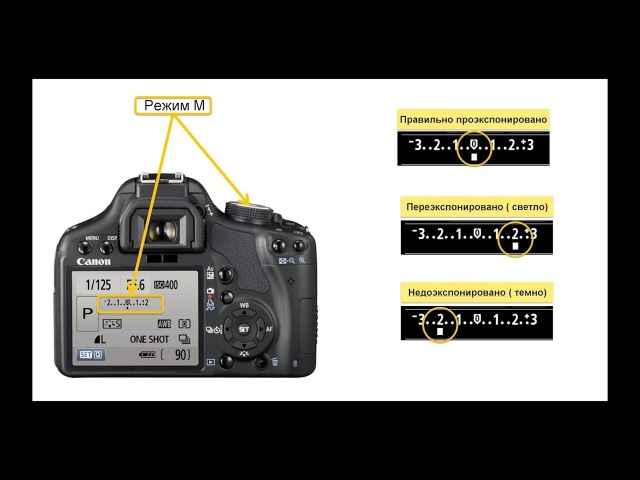 Но для просмотра такого видео необходима техника, поддерживающая это качество. Тем не менее, потенциал камеры, способной снимать 4К видео, повышает светочувствительность и качество картинки на других режимах. Например, с разрешением 1080P снимается полноценное видео HD формата, комфортно просматриваемое на экране телевизора любой диагонали. Или режим 720P, которого достаточно для воспроизведения на большинстве компьютеров. Видео в таком качестве занимает меньше места, легко проигрывается и проще поддается монтажу.
Но для просмотра такого видео необходима техника, поддерживающая это качество. Тем не менее, потенциал камеры, способной снимать 4К видео, повышает светочувствительность и качество картинки на других режимах. Например, с разрешением 1080P снимается полноценное видео HD формата, комфортно просматриваемое на экране телевизора любой диагонали. Или режим 720P, которого достаточно для воспроизведения на большинстве компьютеров. Видео в таком качестве занимает меньше места, легко проигрывается и проще поддается монтажу.
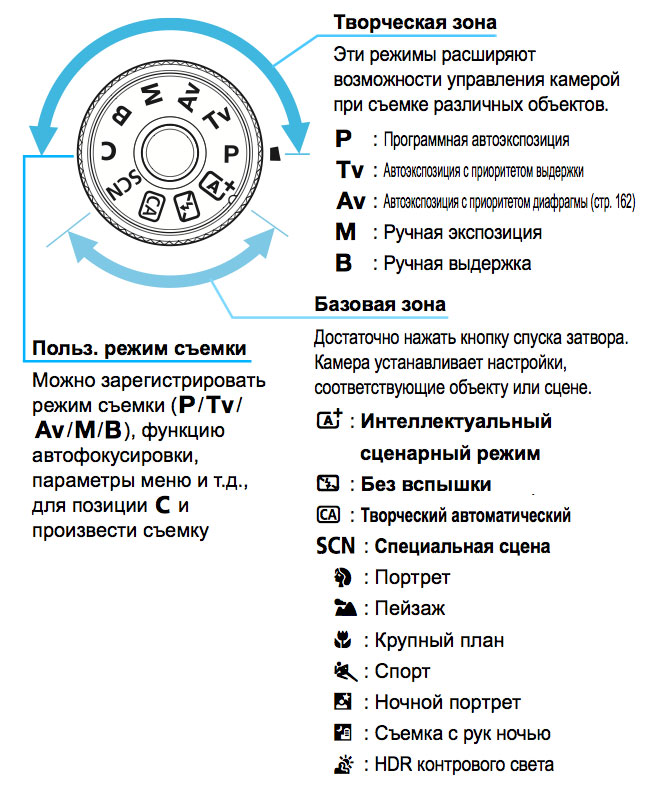 Или, что еще лучше, вы можете установить минимальную выдержку, если вы используете Auto ISO, как мы объясним ниже.
Или, что еще лучше, вы можете установить минимальную выдержку, если вы используете Auto ISO, как мы объясним ниже.